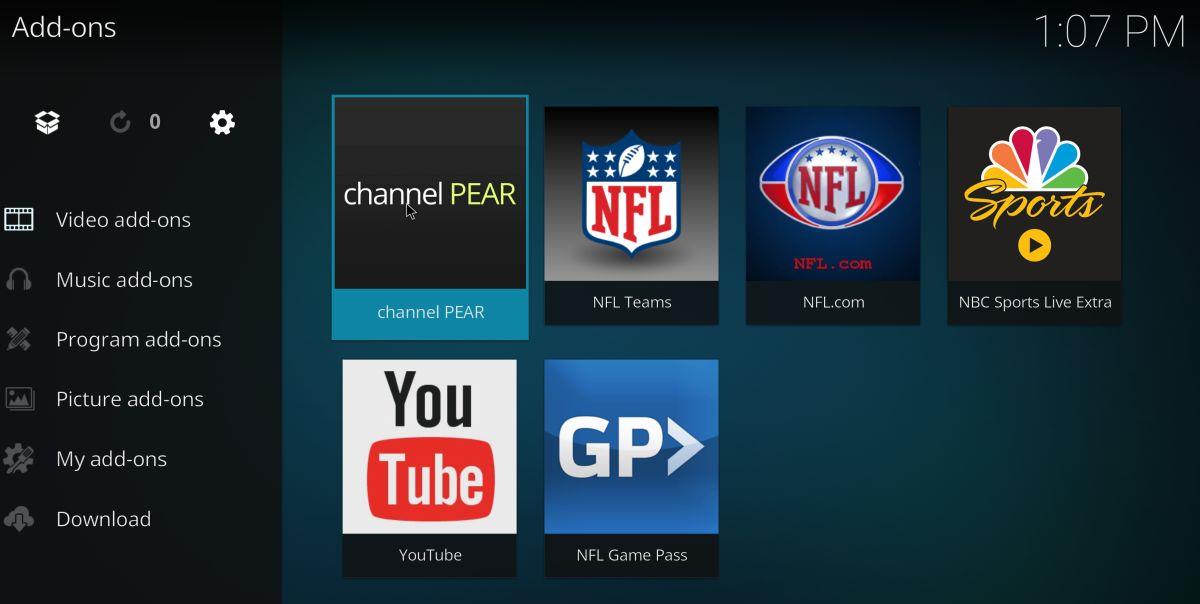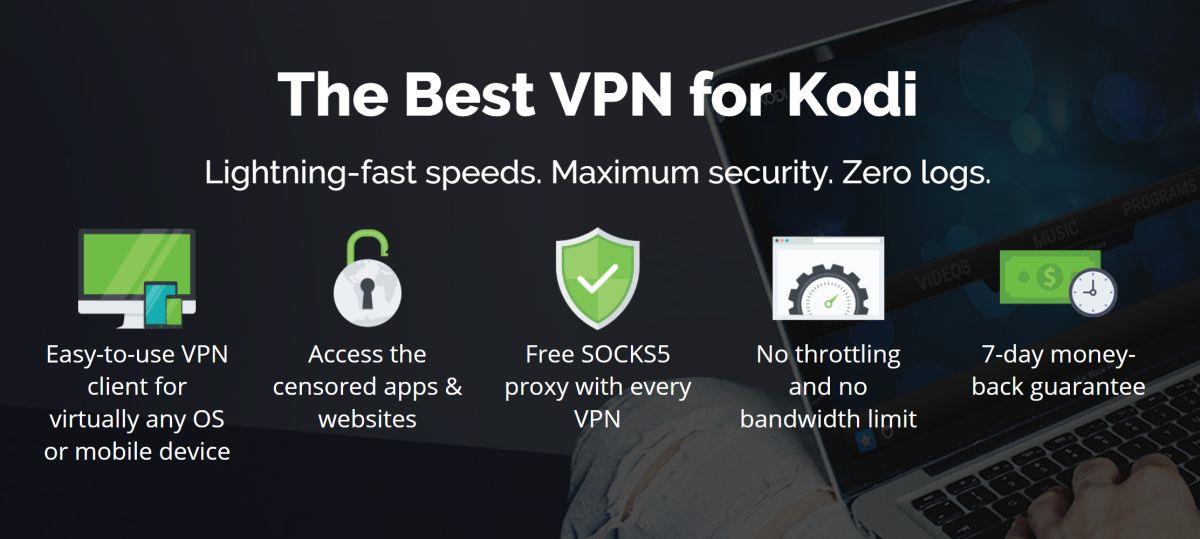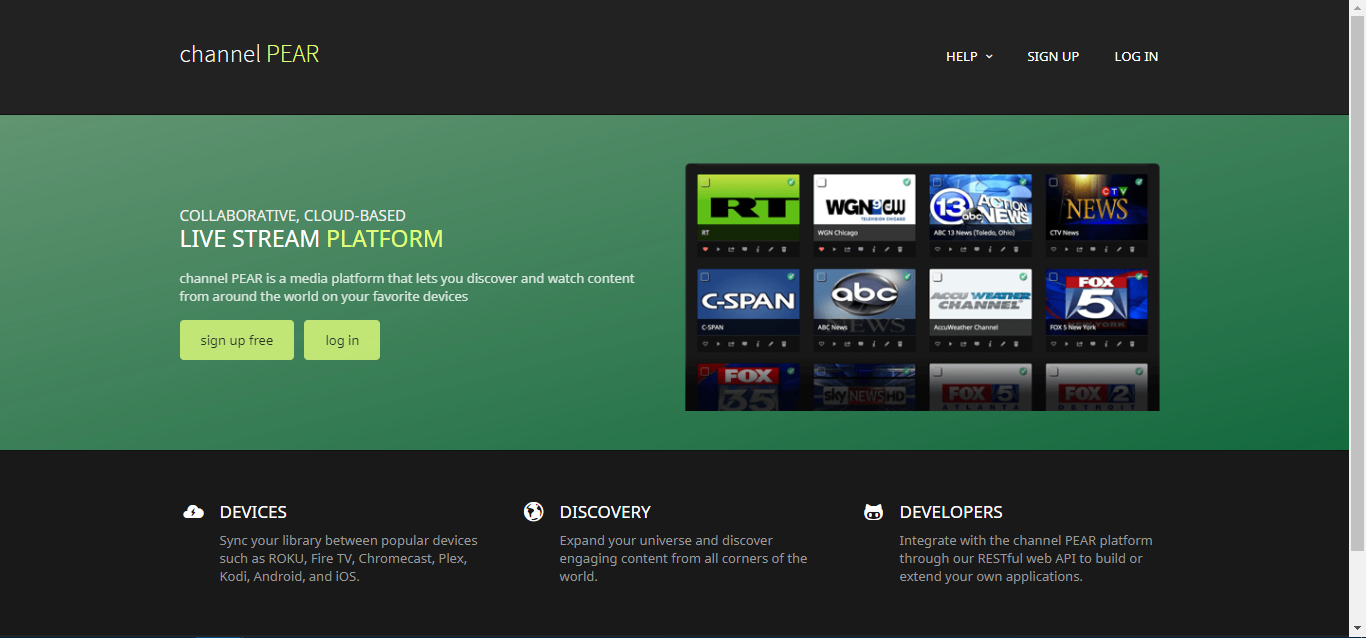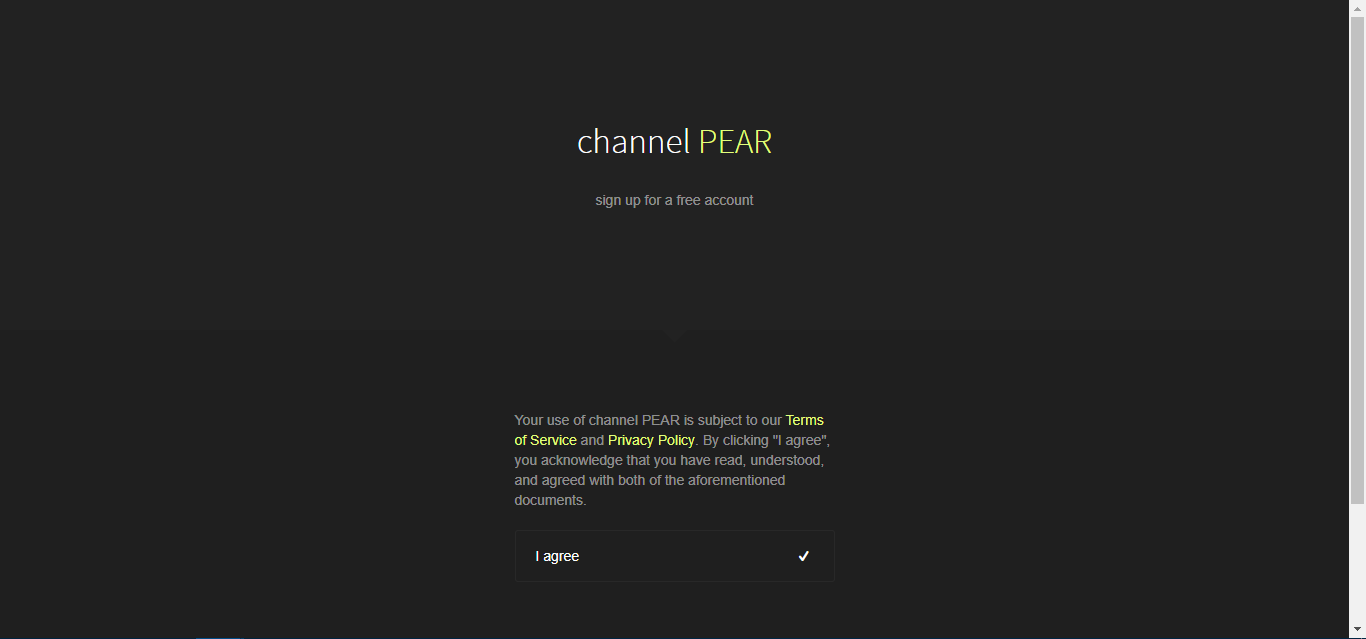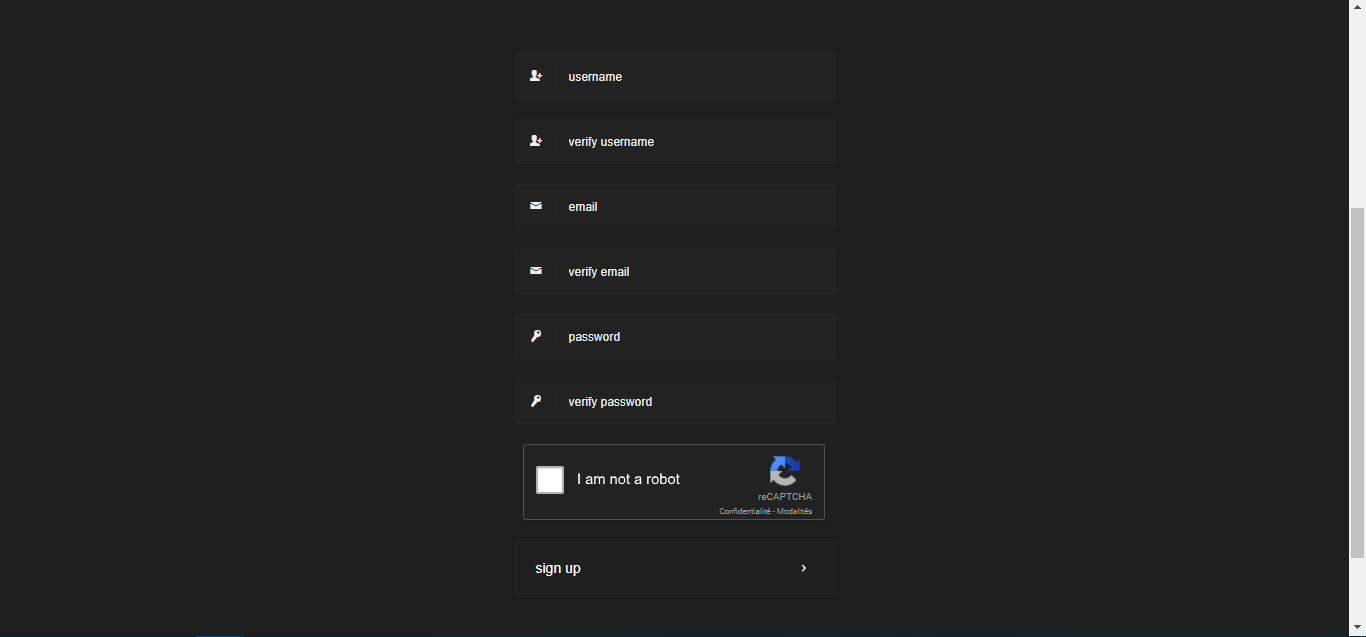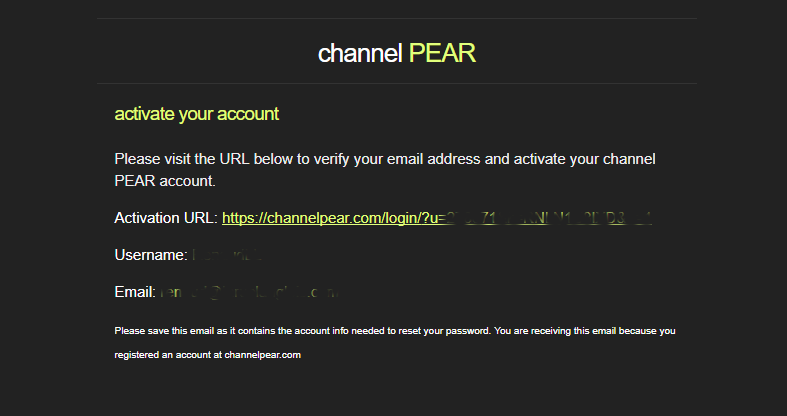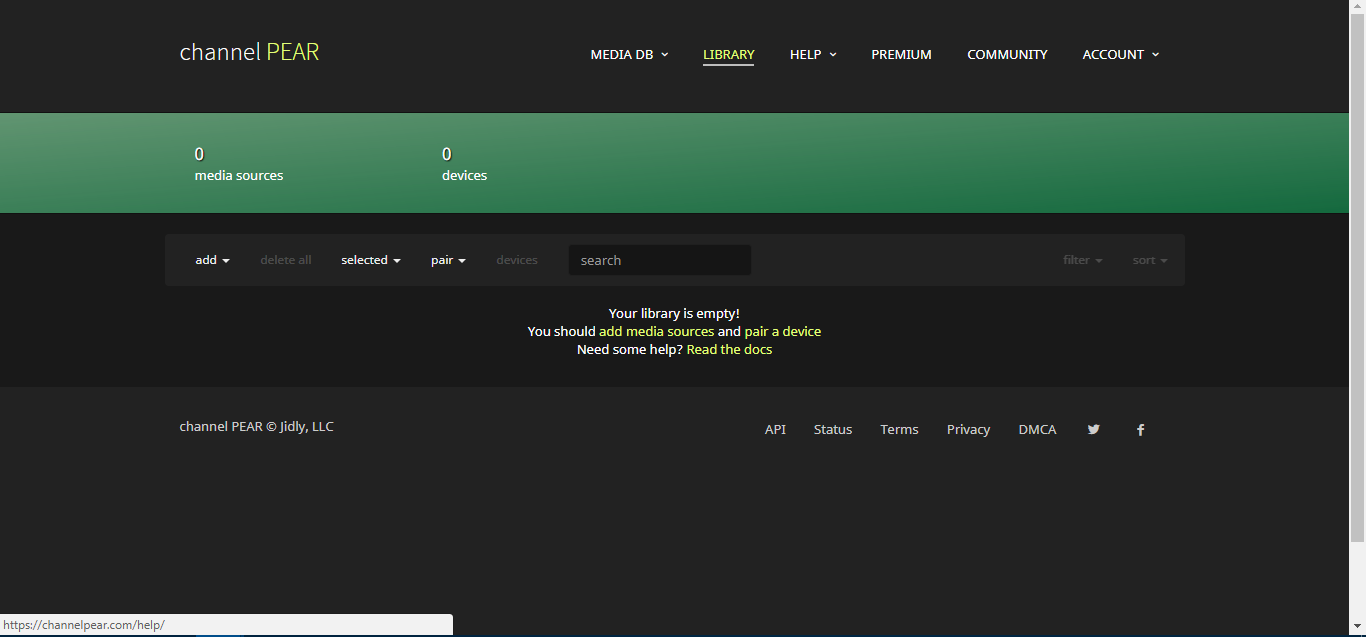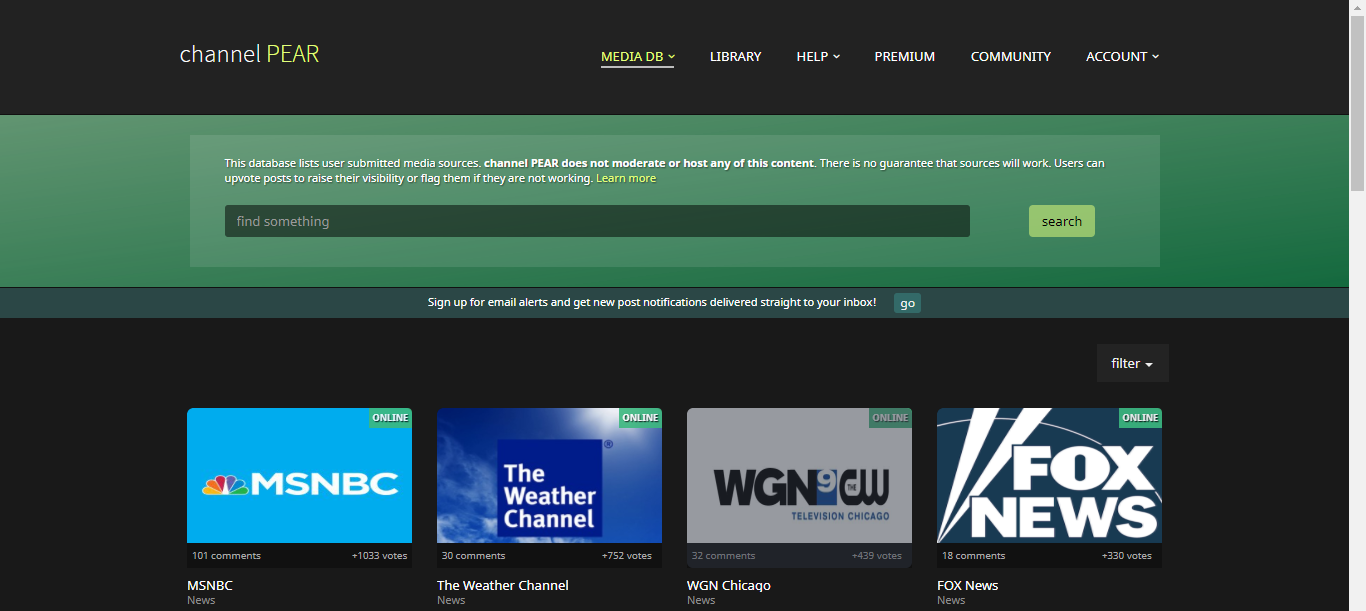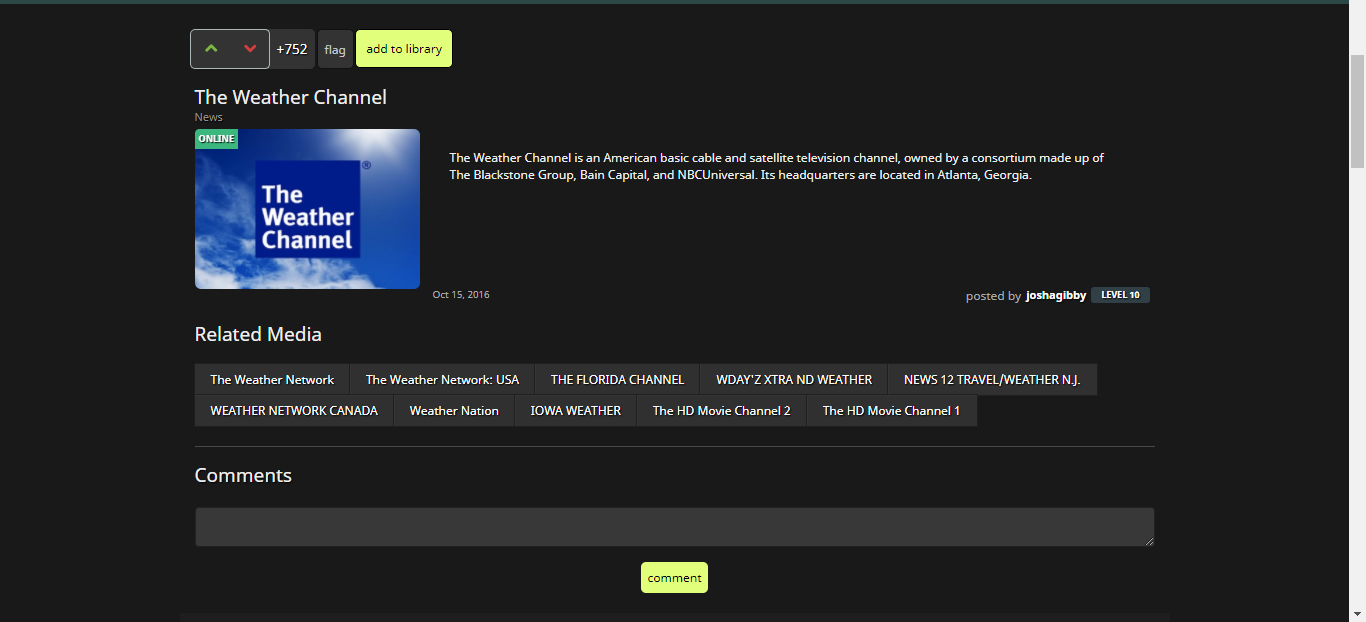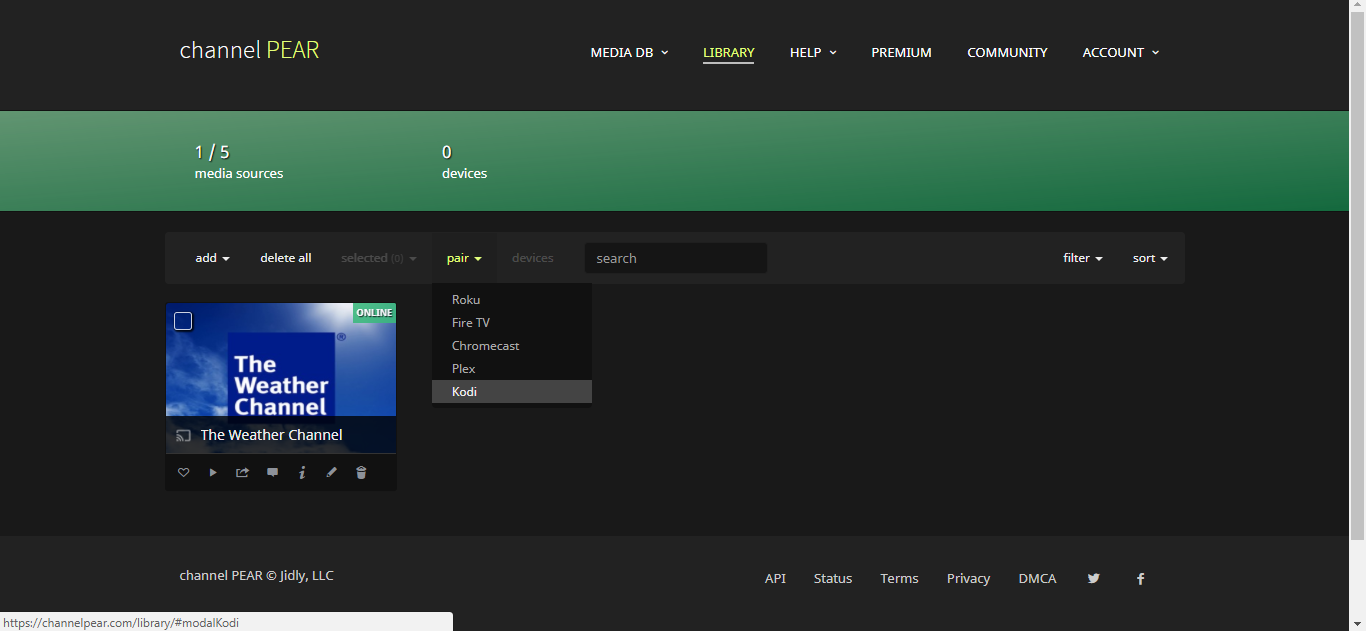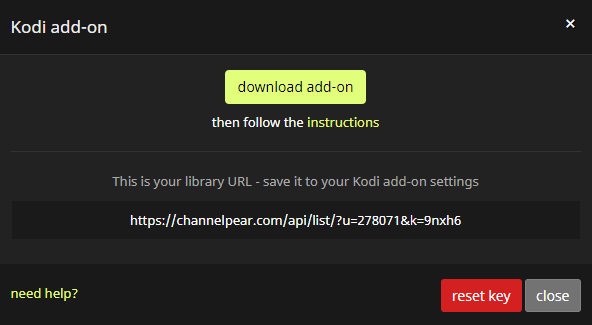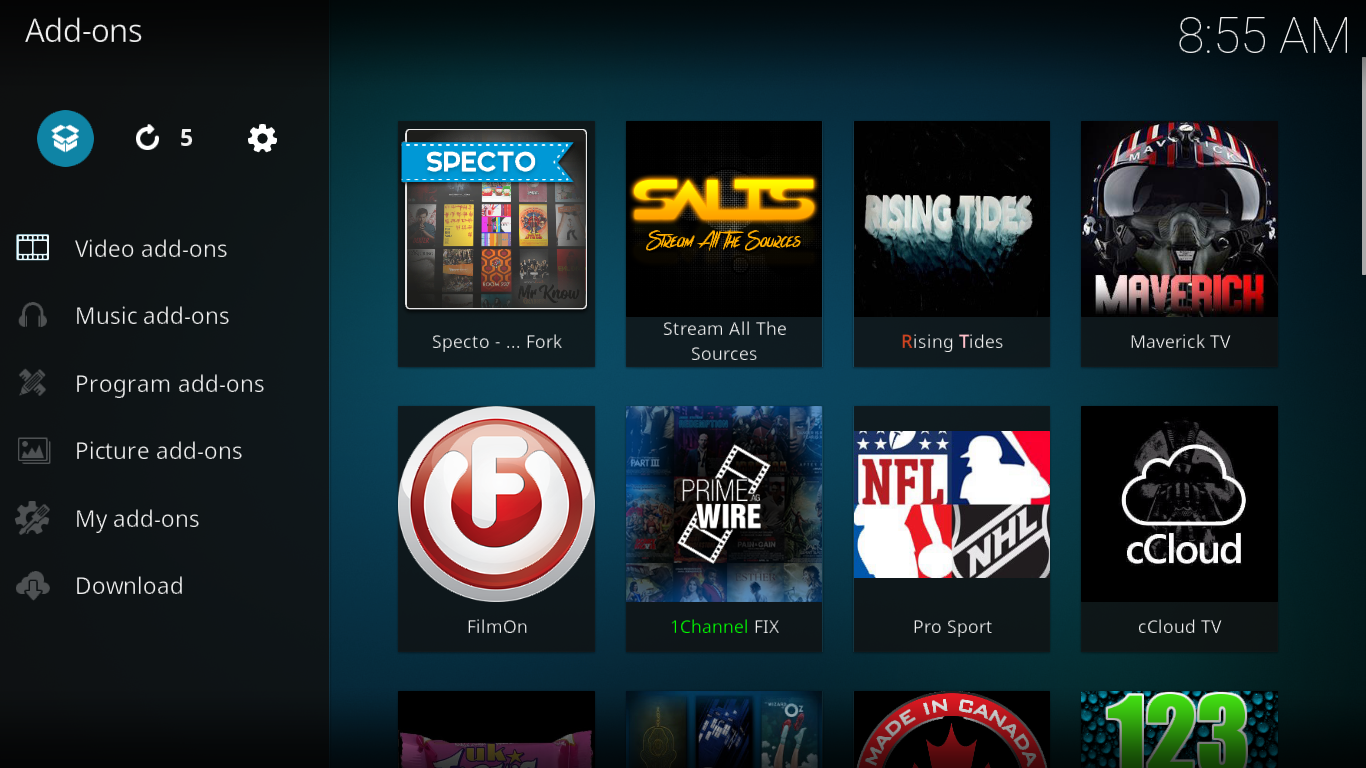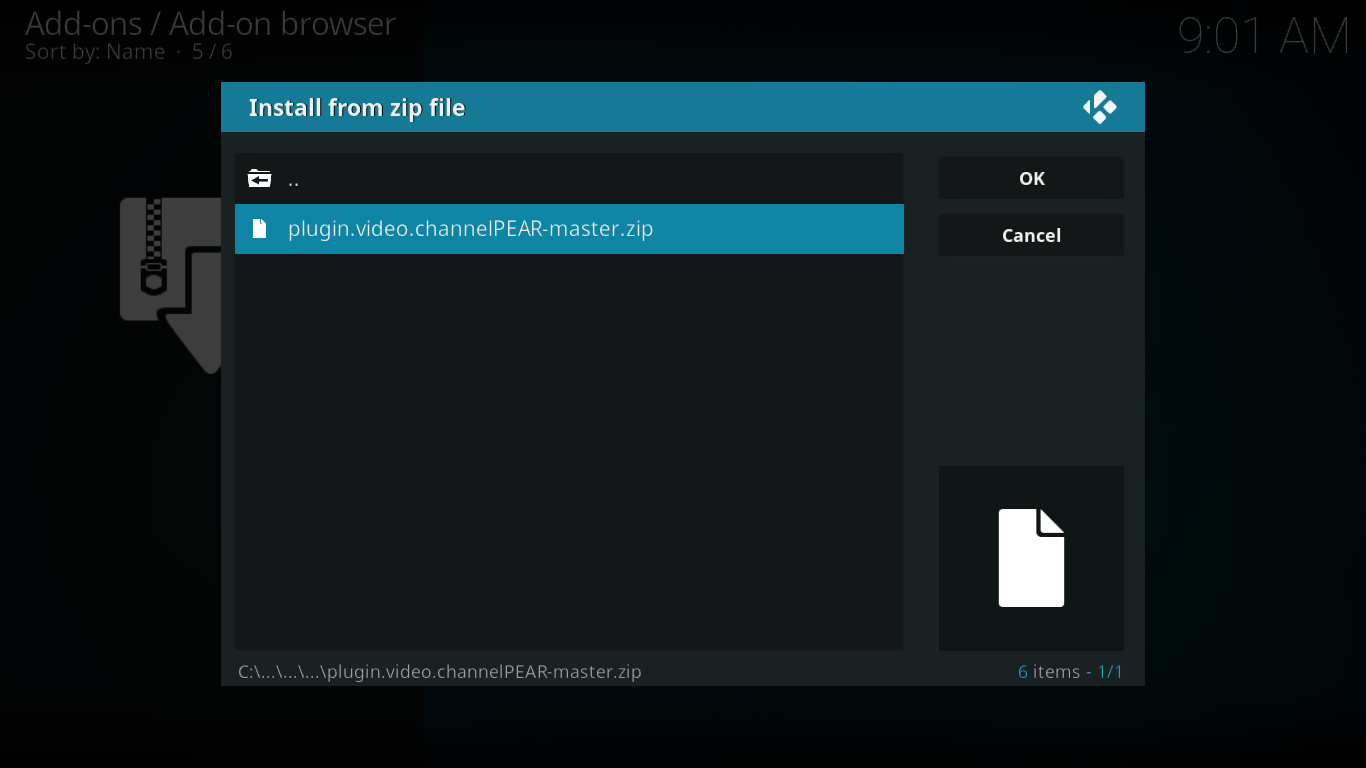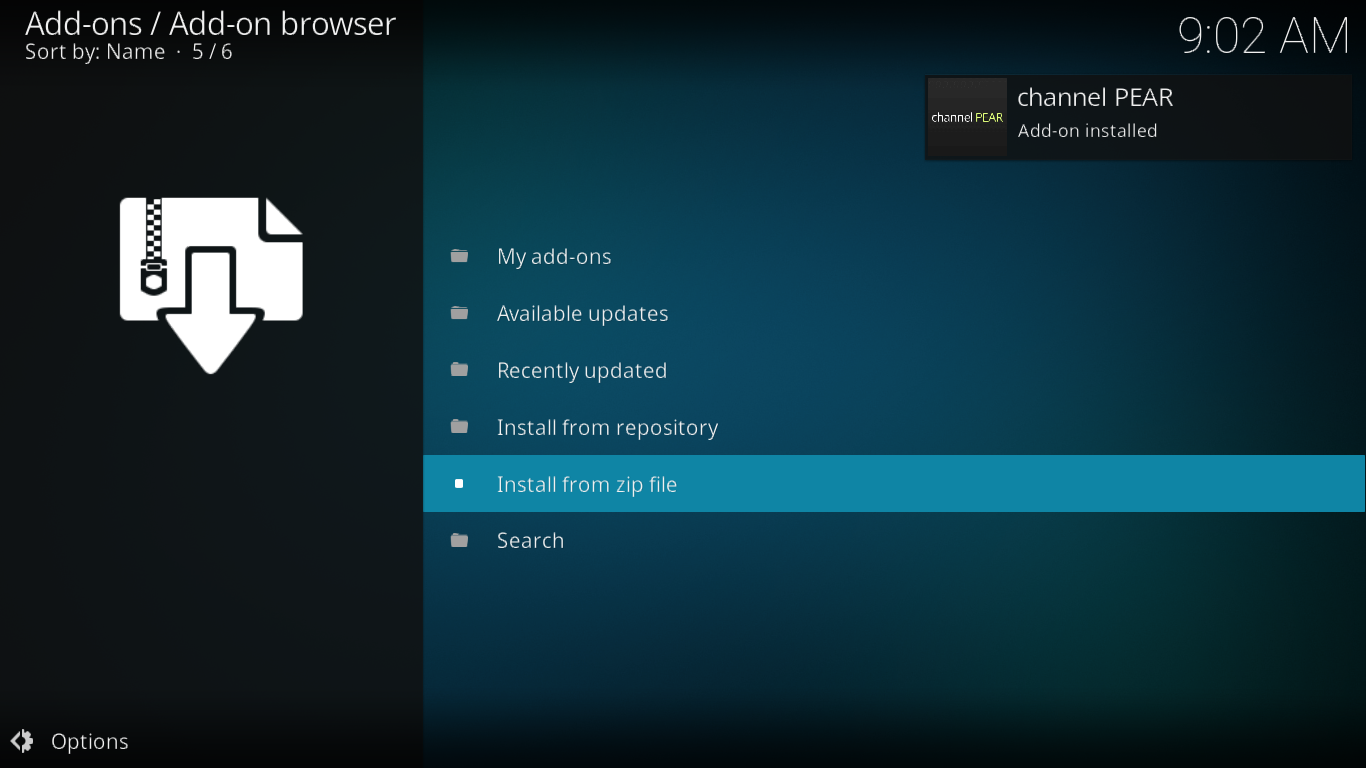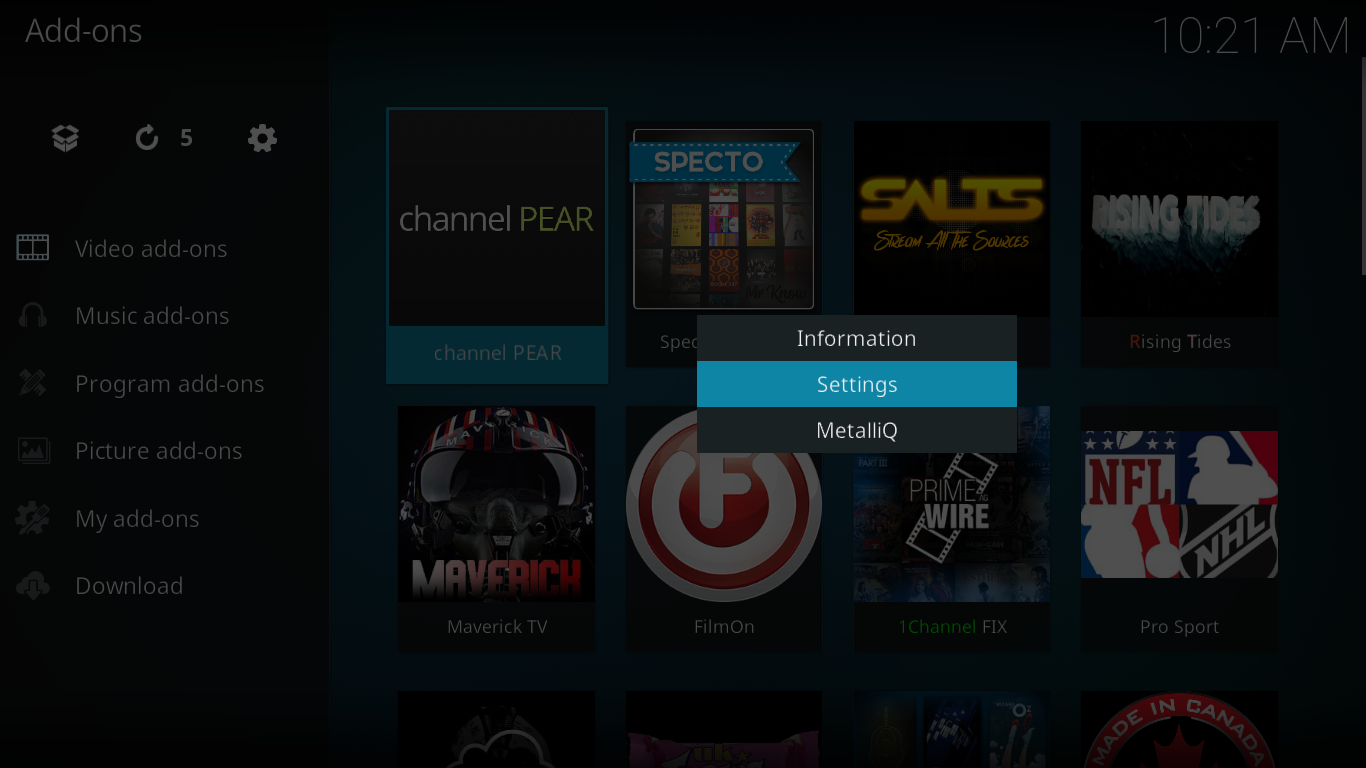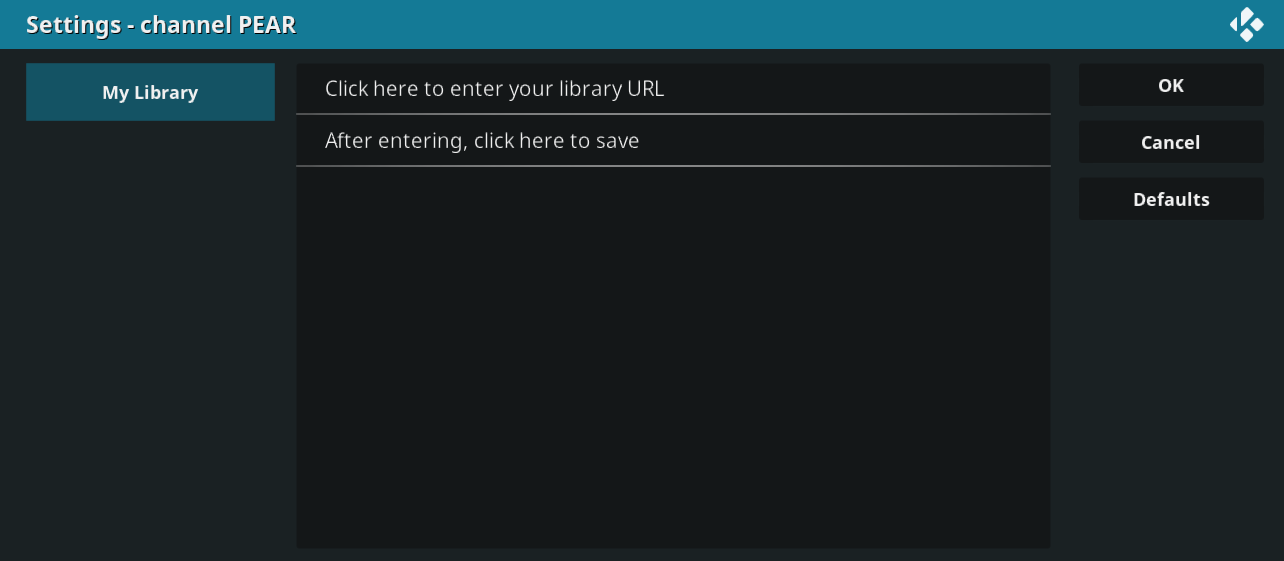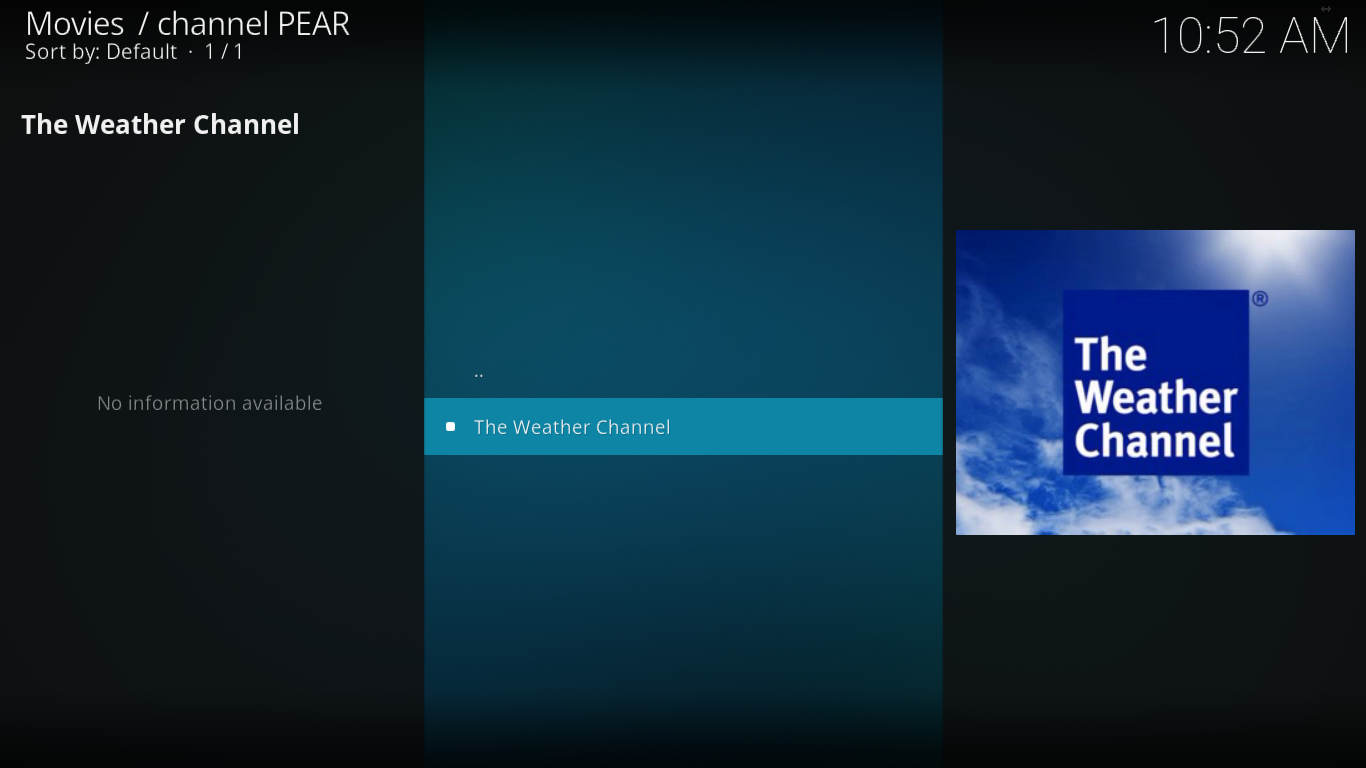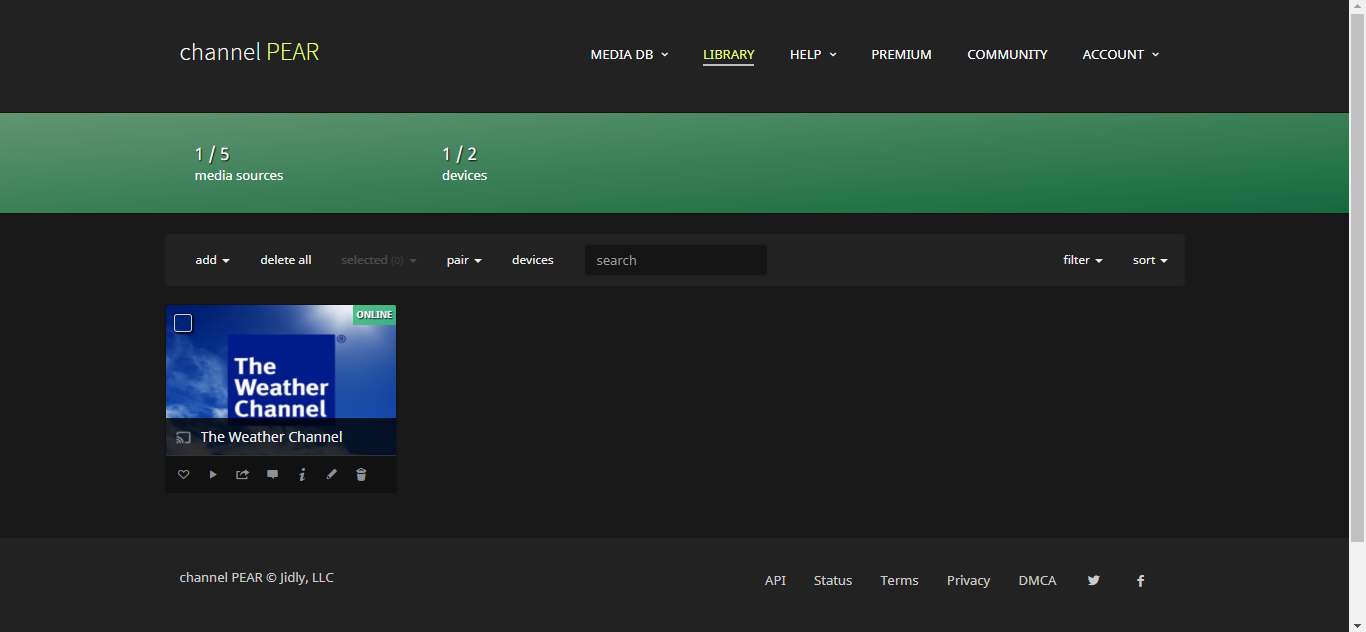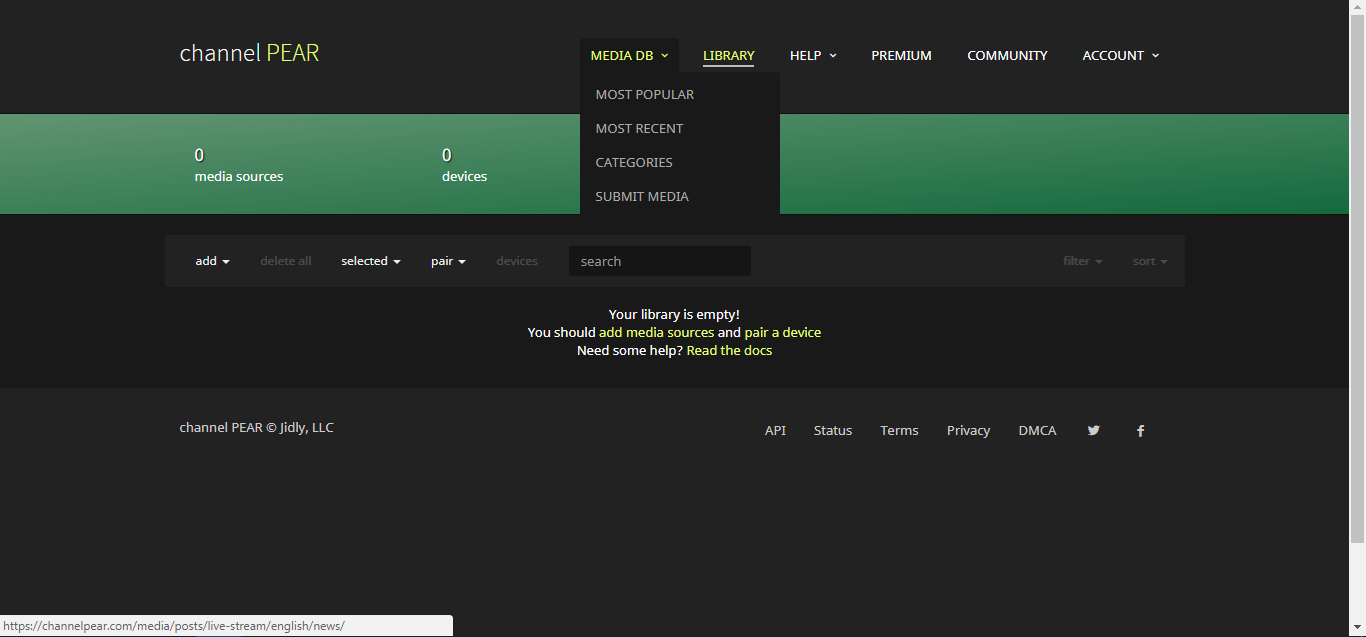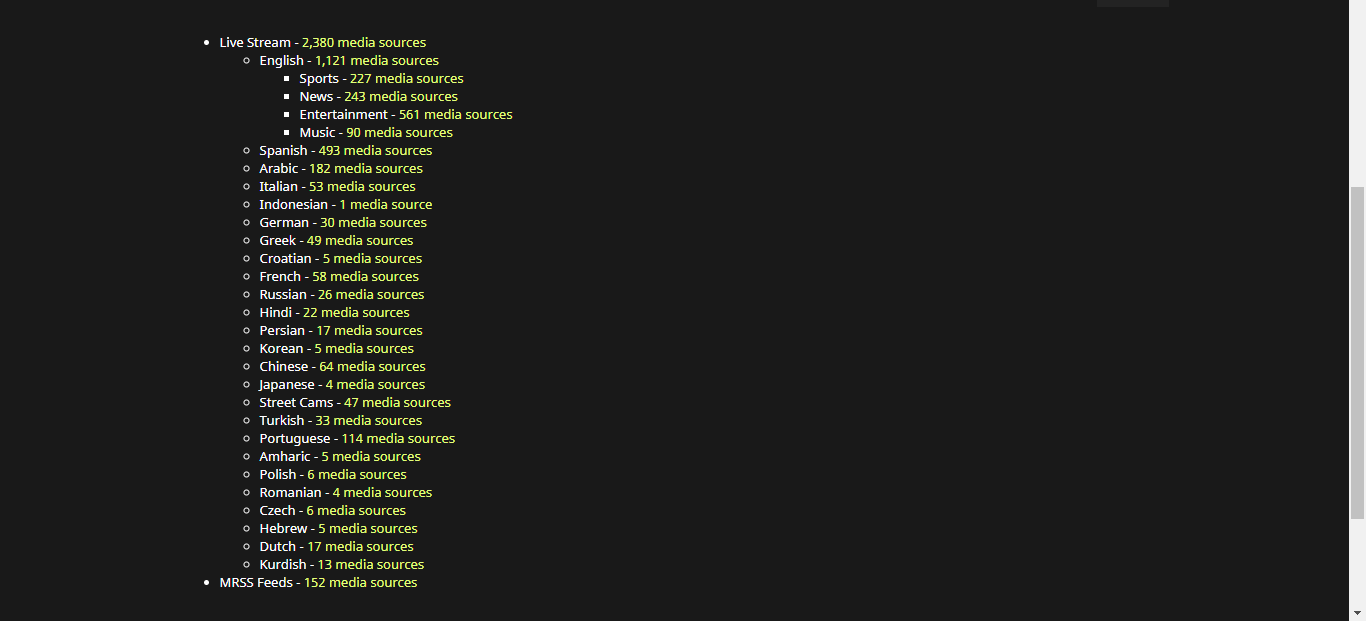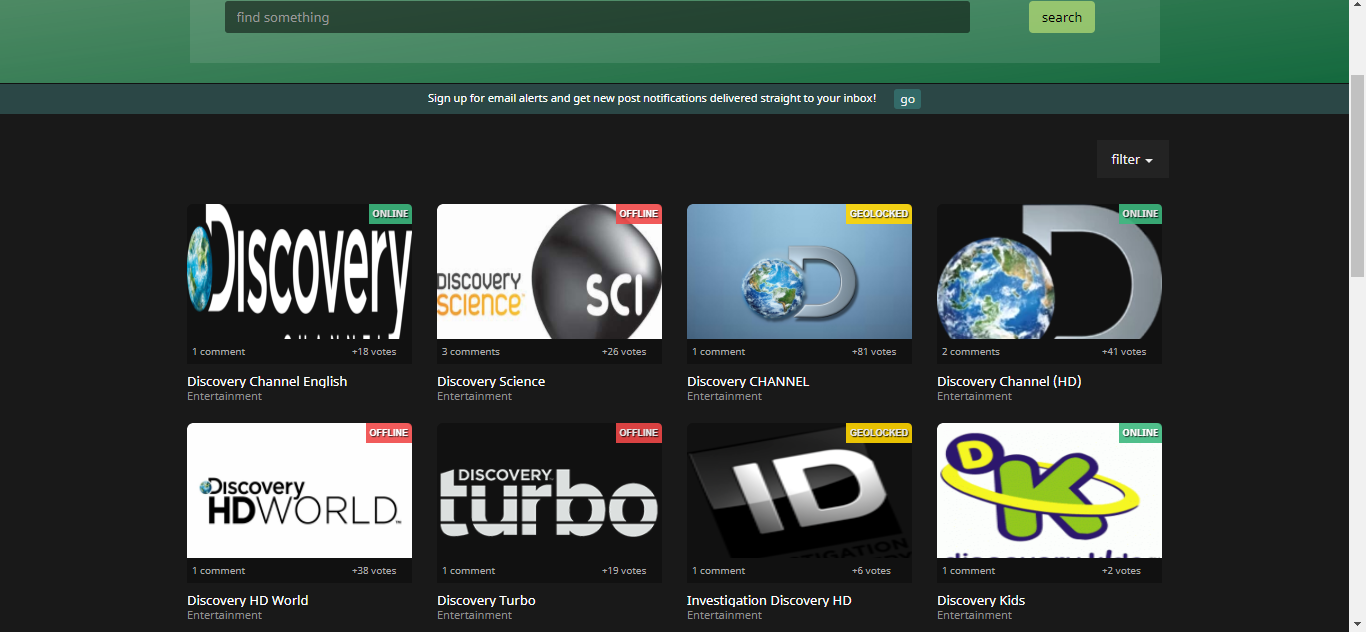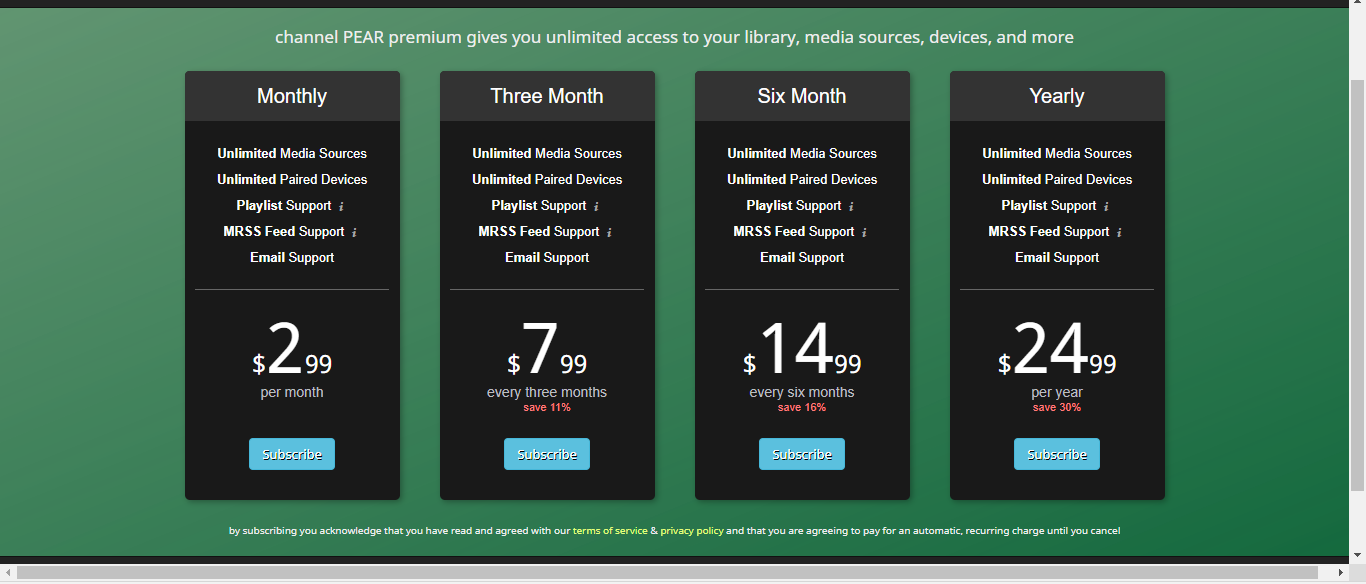Seperti yang akan kita temui, alat tambah Channel Pear Kodi agak berbeza daripada kebanyakan alat tambah video lain. Mula-mula, terdapat beberapa jenis alat tambah video Kodi. Sebagai contoh, ada yang pakar dalam filem atau rancangan TV yang dirakamkan sementara yang lain memberi penekanan pada strim langsung IPTV. Alat tambah Channel Pear termasuk dalam kategori yang berbeza: bahagian hadapan. Ini adalah alat tambah yang membolehkan anda mengakses perkhidmatan berasaskan web dalam talian terus dari dalam Kodi.
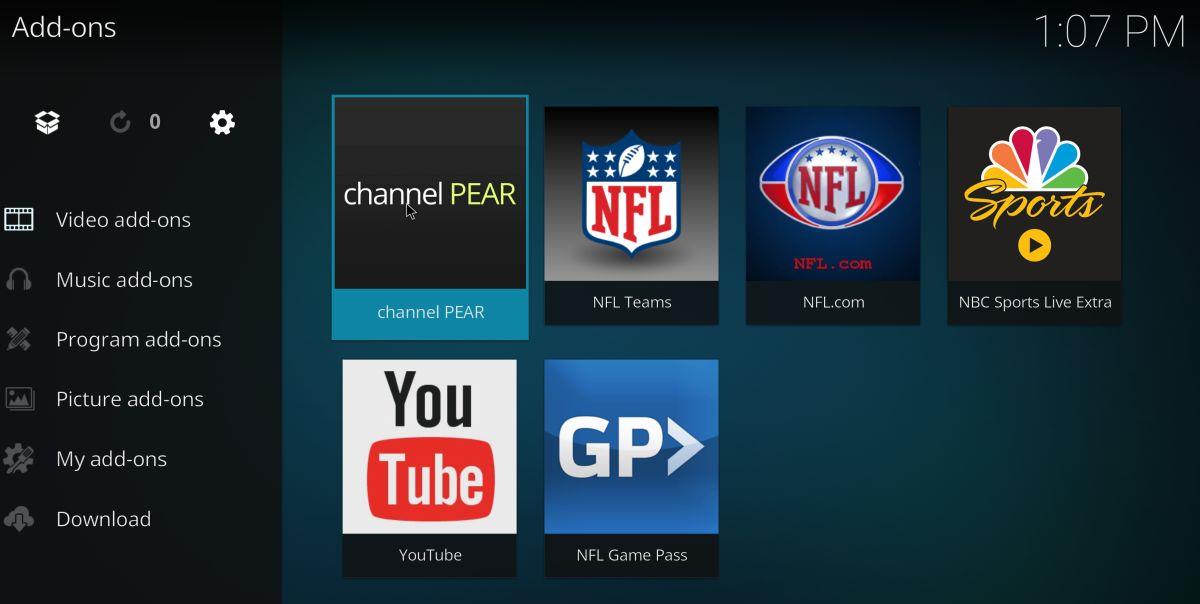
Channel Pear memperkenalkan dirinya sebagai "platform media yang membolehkan anda menemui dan menonton kandungan dari seluruh dunia pada peranti kegemaran anda" . Kami sangat teruja dengan alat tambah dan perkhidmatan ini yang, seperti yang akan anda lihat tidak lama lagi, menawarkan pelbagai saluran IPTV langsung untuk dipilih.
Menetapkannya adalah sedikit lebih terlibat daripada apa yang biasanya anda gunakan jika anda telah memasang alat tambah video lain pada Kodi sebelum ini. Kami akan membincangkan pemasangan dan konfigurasinya dalam seketika dan menjadikannya proses langkah demi langkah yang mudah. Setelah kami memasangnya, mengkonfigurasi dan berfungsi dengan betul, kami akan membawa anda melalui lawatan berpandu alat tambah—dan perkhidmatan Channel Pear—dan menunjukkan kepada anda perkara yang ditawarkan oleh pasangan itu.
Dapatkan VPN Dinilai #1
DISKAUN 68% + PERCUMA 3 Bulan
Untuk Perlindungan Tambahan Semasa Menstriman, Gunakan VPN
Kami amat mengesyorkan anda menggunakan VPN setiap kali anda menggunakan Kodi. Ia akan menghalang ISP anda daripada melihat apa yang anda lakukan dan menghantar notis pelanggaran hak cipta kepada anda, mengurangkan kelajuan anda atau mengganggu perkhidmatan Internet anda. Manfaat tambahan menggunakan VPN ialah ia membolehkan anda mengakses kandungan terkunci geo dengan memalsukan lokasi anda melalui pelayan yang terletak di seluruh dunia.
Terdapat banyak pembekal VPN untuk dipilih. Kami telah menilai banyak, dengan mengambil kira beberapa faktor untuk membuat cadangan untuk pengguna Kodi. Faktor-faktor tersebut termasuklah:
- Kelajuan sambungan pantas
- Dasar larangan pembalakan
- Tiada sekatan lebar jalur
- Tiada sekatan pada lalu lintas
- Keserasian perisian
VPN Terbaik untuk Kodi: IPVanish
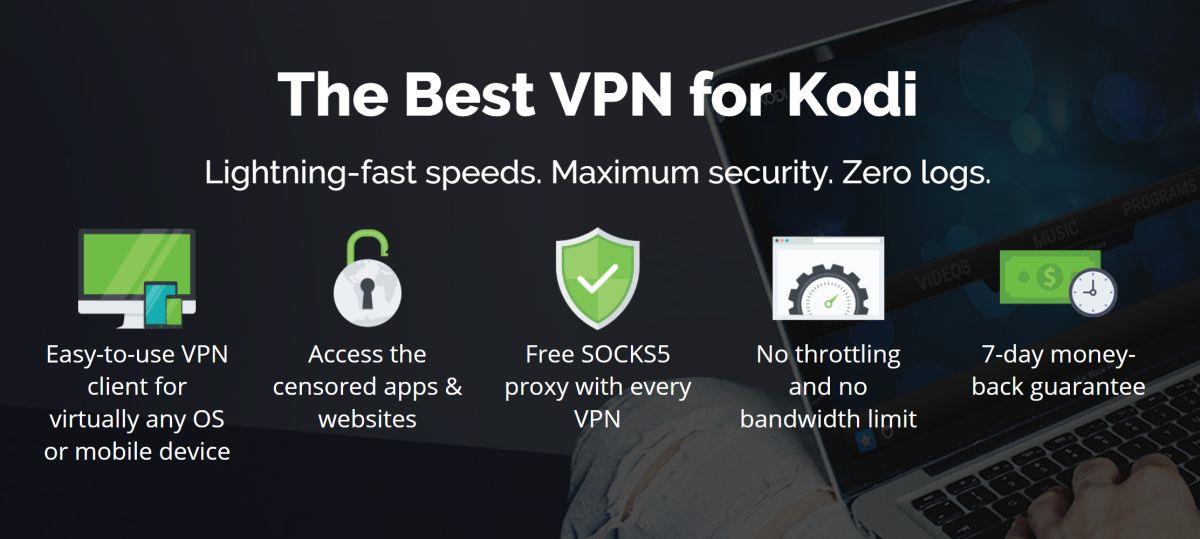
Selepas menguji beberapa perkhidmatan VPN, cadangan utama kami untuk pengguna Kodi sudah pasti IPVanish . Pembekal ini menawarkan penyelesaian keselamatan lengkap yang memenuhi semua kriteria kami. Menggunakan penyulitan AES 256-bit standard industri, data anda hampir mustahil untuk dipecahkan dan anda tidak perlu bimbang tentang privasi anda terjejas jika anda kehilangan sambungan anda (seperti yang kadang-kadang berlaku dengan VPN) kerana IPVanish mempunyai suis bunuh automatik dan perlindungan kebocoran DNS.
Dengan rangkaian besar 850 pelayan di kira-kira 60 negara, tiada had kelajuan, tiada pendikitan, lebar jalur tanpa had, trafik tanpa had, tiada sebarang pengelogan dan aplikasi klien tersedia untuk kebanyakan platform termasuk Windows, Mac OS, Android, iOS dan Amazon Fire TV Stick, IPVanish mempunyai semua ciri yang paling diperlukan oleh pengguna Kodi.
IPVanish menawarkan jaminan wang dikembalikan 7 hari yang bermakna anda mempunyai masa seminggu untuk mengujinya tanpa risiko. Sila ambil perhatian bahawa pembaca Tip WebTech360 boleh menjimatkan 60% besar di sini pada pelan tahunan , menurunkan harga bulanan kepada hanya $4.87 sebulan .
Memasang dan Mengkonfigurasi Tambahan Saluran Pear
Memasang alat tambah Channel Pear ialah proses berbilang langkah. Memandangkan alat tambah adalah bahagian hadapan kepada perkhidmatan berasaskan web, perkara pertama yang perlu anda lakukan ialah mendaftar untuk perkhidmatan tersebut, yang percuma.
Mendaftar untuk Channel Pear
Halakan penyemak imbas anda ke tapak web Channel Pear di https://channelpear.com dan klik butang “ daftar percuma ” di bahagian tengah kiri skrin.
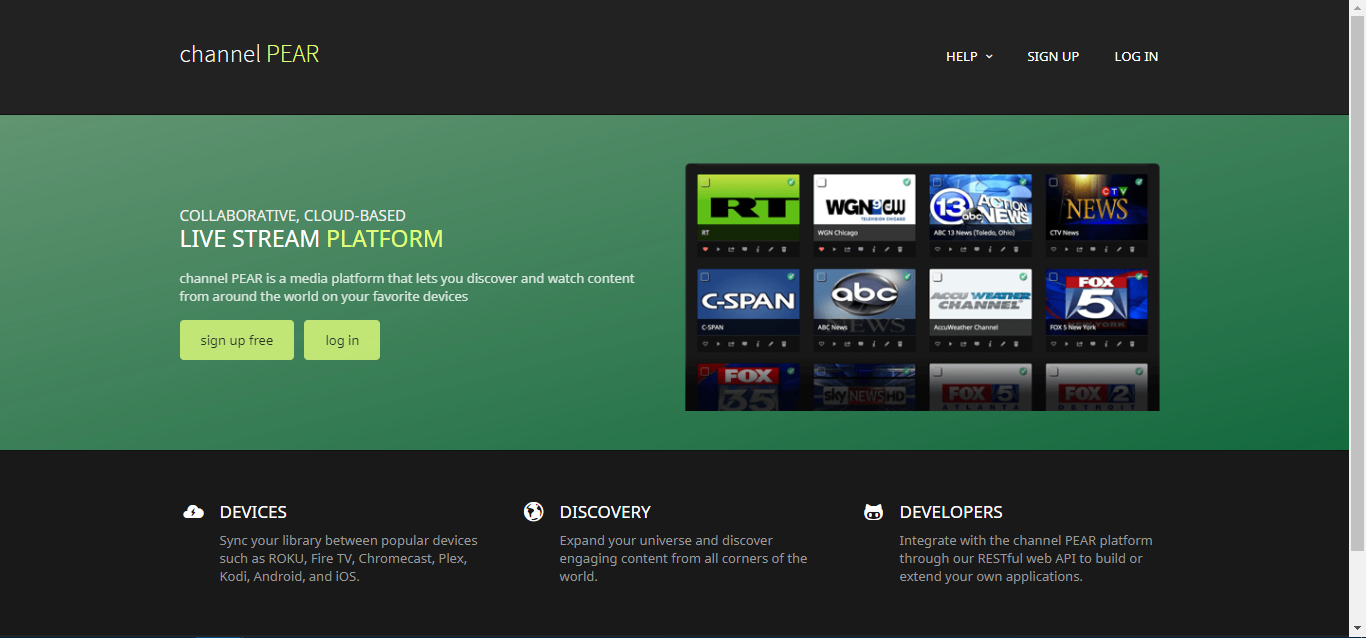
Anda mungkin ingin membaca Syarat Perkhidmatan dan dasar Privasi dengan mengklik pautan yang sesuai dan kemudian anda perlu mengklik " Saya setuju " di bahagian bawah halaman.
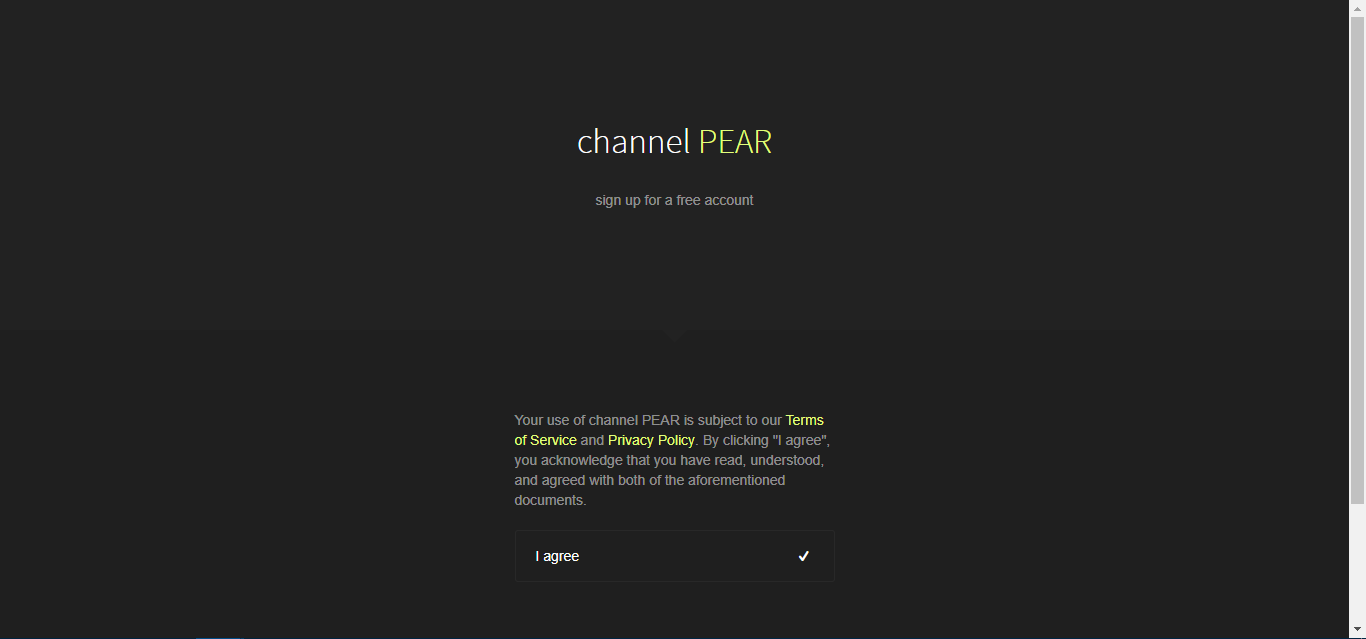
Seterusnya, anda mesti mengisi borang pendaftaran. Anda perlu memilih nama pengguna dan kata laluan. Untuk keselamatan anda, pilih kata laluan yang kukuh yang berbeza daripada kata laluan lain yang anda gunakan. Apabila anda selesai mengisi borang, klik " daftar "
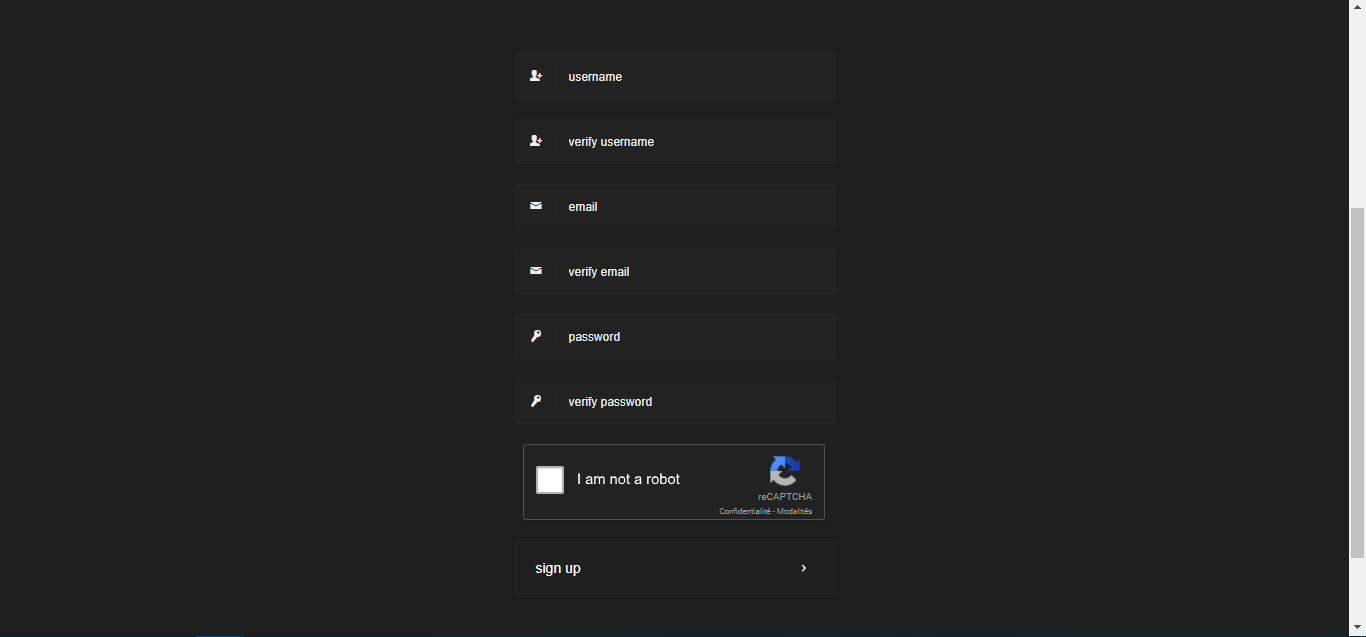
Dalam beberapa minit, anda akan menerima e-mel di alamat yang anda berikan semasa mendaftar. Pergi ke peti masuk anda, buka e-mel pengesahan dan klik pautan pengaktifan.
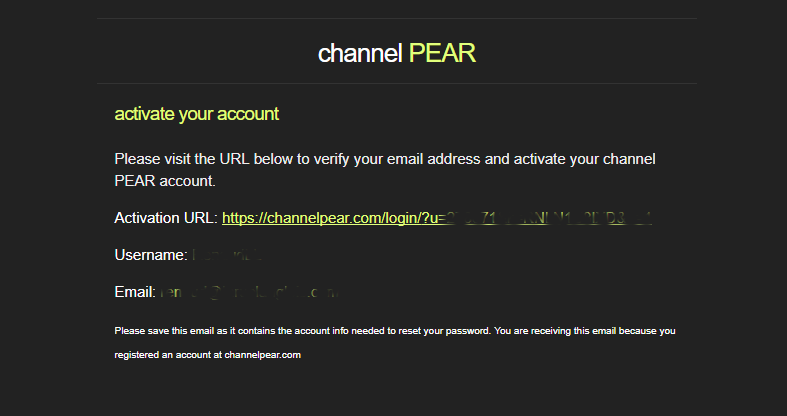
Ini akan membawa anda ke halaman log masuk Channel Pear. Nama pengguna anda sepatutnya sudah ada; hanya taip kata laluan anda dan klik " log masuk "
Anda kini telah mengaktifkan akaun Channel Pear anda! Apabila log masuk buat kali pertama, anda akan melihat halaman pustaka anda di mana anda tidak mempunyai sumber media dan peranti berpasangan.
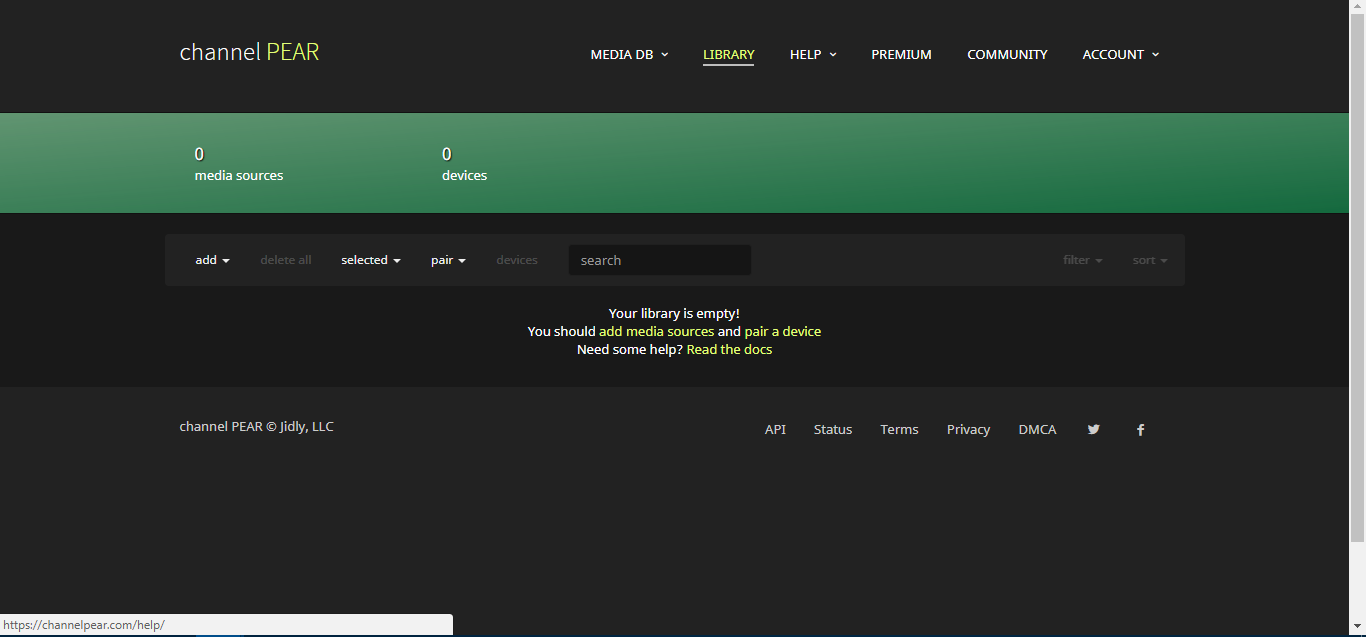
Menambah sumber pada pustaka Channel Pear anda
Sebelum anda boleh menggunakan Channel Pear, anda perlu menambahkan beberapa sumber media pada pustaka anda. Terdapat beberapa cara untuk melakukannya dalam Channel Pear. Kami akan menerangkannya dengan lebih terperinci semasa kami memberi anda lawatan berpandu kemudian. Buat masa ini, mari kita tambah satu sumber sahaja supaya kita boleh melengkapkan persediaan kita dan memastikan semuanya berfungsi seperti yang diharapkan.
Cara paling mudah untuk menambah sumber adalah dengan mengklik pautan "tambah sumber media" ke arah tengah skrin. Ini akan membawa anda ke senarai sumber Paling Popular.
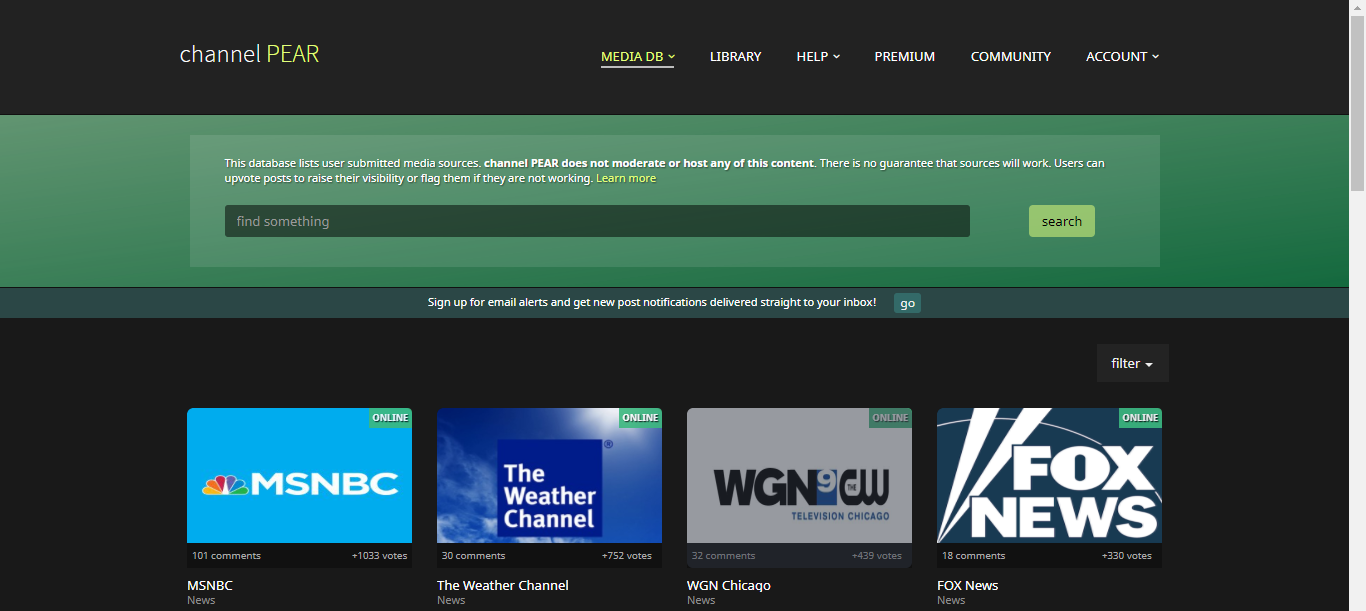
Demi tutorial ini, mari tambah sumber Saluran Cuaca. Cuma klik ikon besarnya untuk dibawa ke halaman butiran sumber
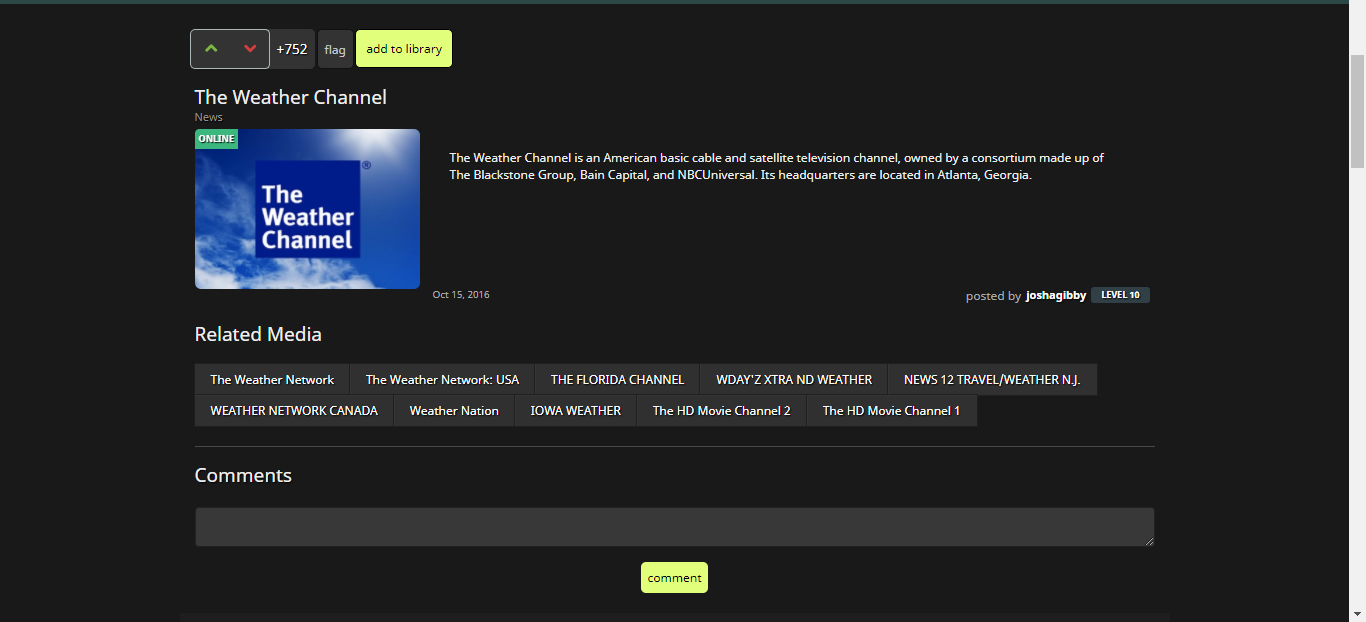
Halaman ini memaparkan penerangan tentang sumber, senarai "Media Berkaitan" yang mungkin anda juga suka dan semua ulasan pengguna tentang sumber ini. Perhatikan mesej kecil "ONLINE" di bahagian atas sebelah kiri imej sumber? Ia mengesahkan bahawa sumber itu berfungsi. "LUAR TALIAN" bermakna sumber itu tidak tersedia pada masa ini dan "GEOLOCKED" akan menunjukkan bahawa ia hanya boleh diakses dari lokasi tertentu.
Untuk menambah sumber pada pustaka anda, cuma klik butang “ tambah ke pustaka ” di bahagian atas sebelah kiri, di atas imej sumber. Anda akan mendapat pengesahan bahawa sumber telah berjaya ditambahkan. Klik " TUTUP " dan kembali ke perpustakaan anda menggunakan menu atas.
Memasang alat tambah Channel Pear dalam Kodi
Langkah seterusnya yang perlu kami lakukan ialah memasang alat tambah dalam Kodi. Dari skrin pustaka anda, klik menu "pasangan" di bahagian atas senarai sumber anda dan pilih Kodi daripada menu lungsur.
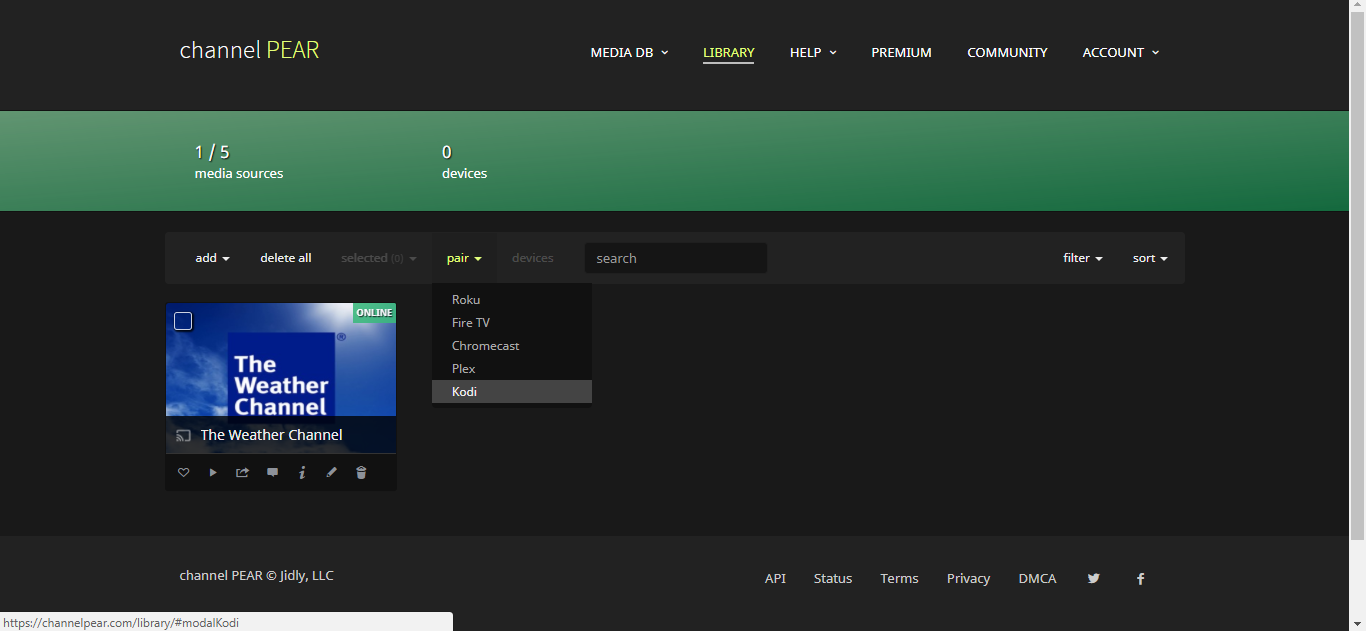
Klik butang "muat turun alat tambah" di bahagian atas kotak dialog yang terbuka.
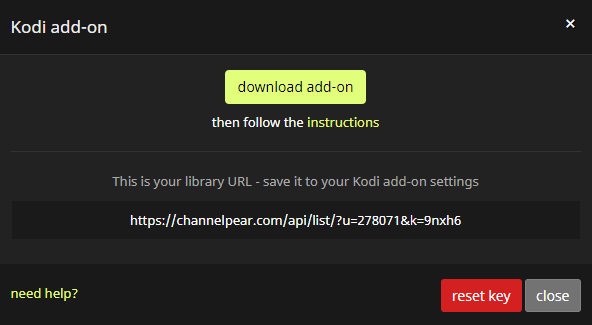
Pilih lokasi untuk memuat turun fail zip dan klik simpan. Biarkan tetingkap penyemak imbas anda terbuka. Kami akan kembali kepadanya tidak lama lagi.
Nota : Kami mengandaikan bahawa anda melakukan ini dari peranti yang sama di mana anda menjalankan Kodi. Jika anda melakukan ini dari komputer dan menjalankan Kodi daripada peranti lain, anda harus menyimpan fail zip ke kunci USB atau kad memori yang boleh anda masukkan dalam peranti Kodi anda.
Kemudian, dari dalam Kodi, klik Alat tambah pada anak tetingkap kiri dan klik ikon Pelayar Pakej di bahagian atas sebelah kiri. Ia adalah ikon yang kelihatan seperti kotak terbuka.
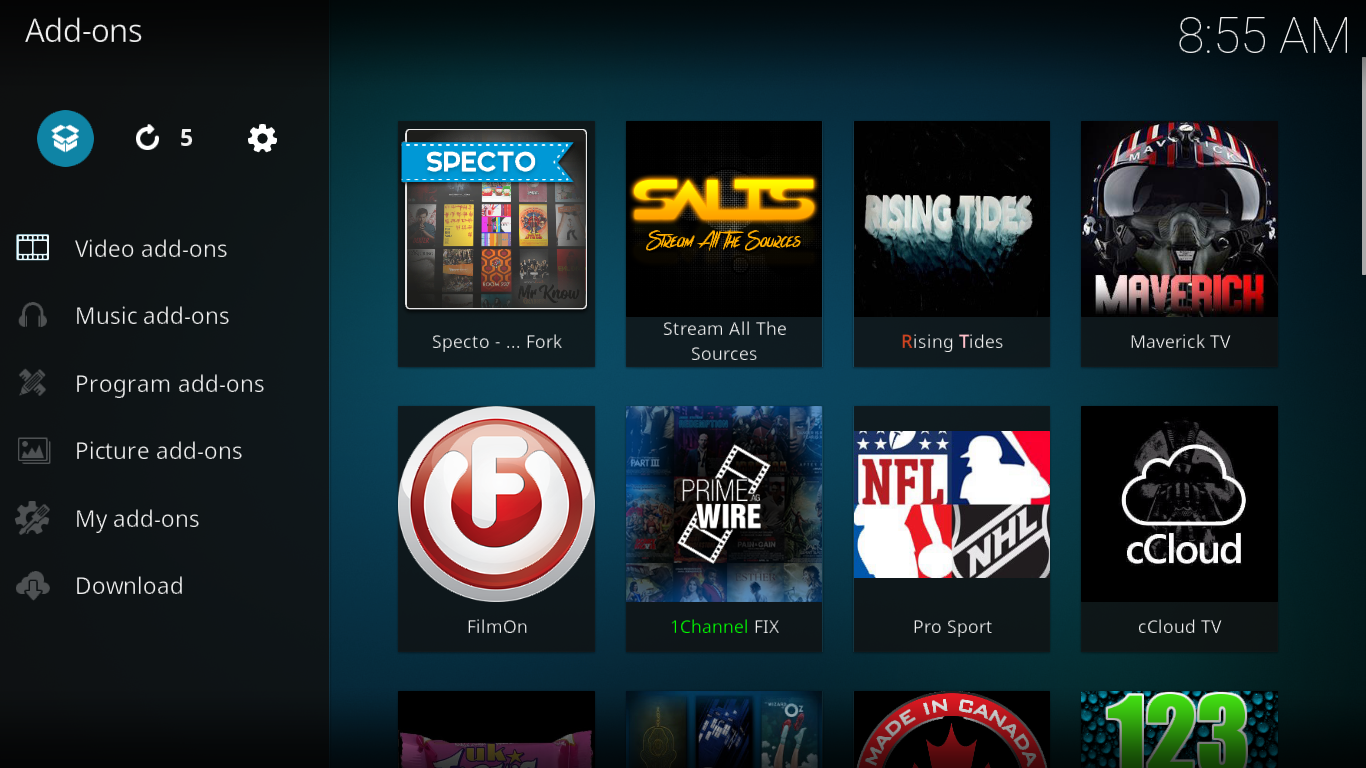
Pilih "Pasang daripada fail zip", navigasi ke folder (atau kekunci USB atau kad memori) tempat anda menyimpan fail zip daripada langkah sebelumnya dan klik fail plugin.video.channelPEAR-master.zip untuk memasang alat tambah.
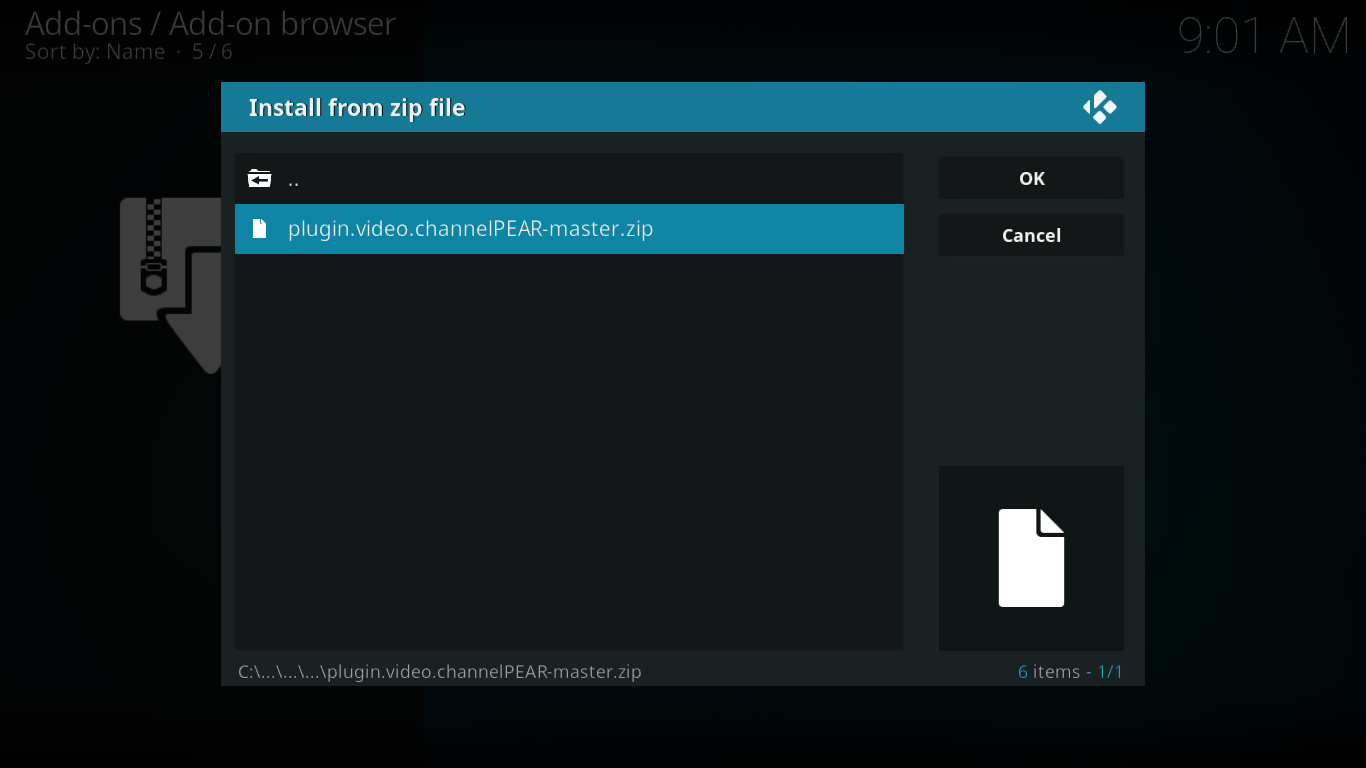
Selepas beberapa saat, mesej akan mengesahkan pemasangan alat tambah yang berjaya.
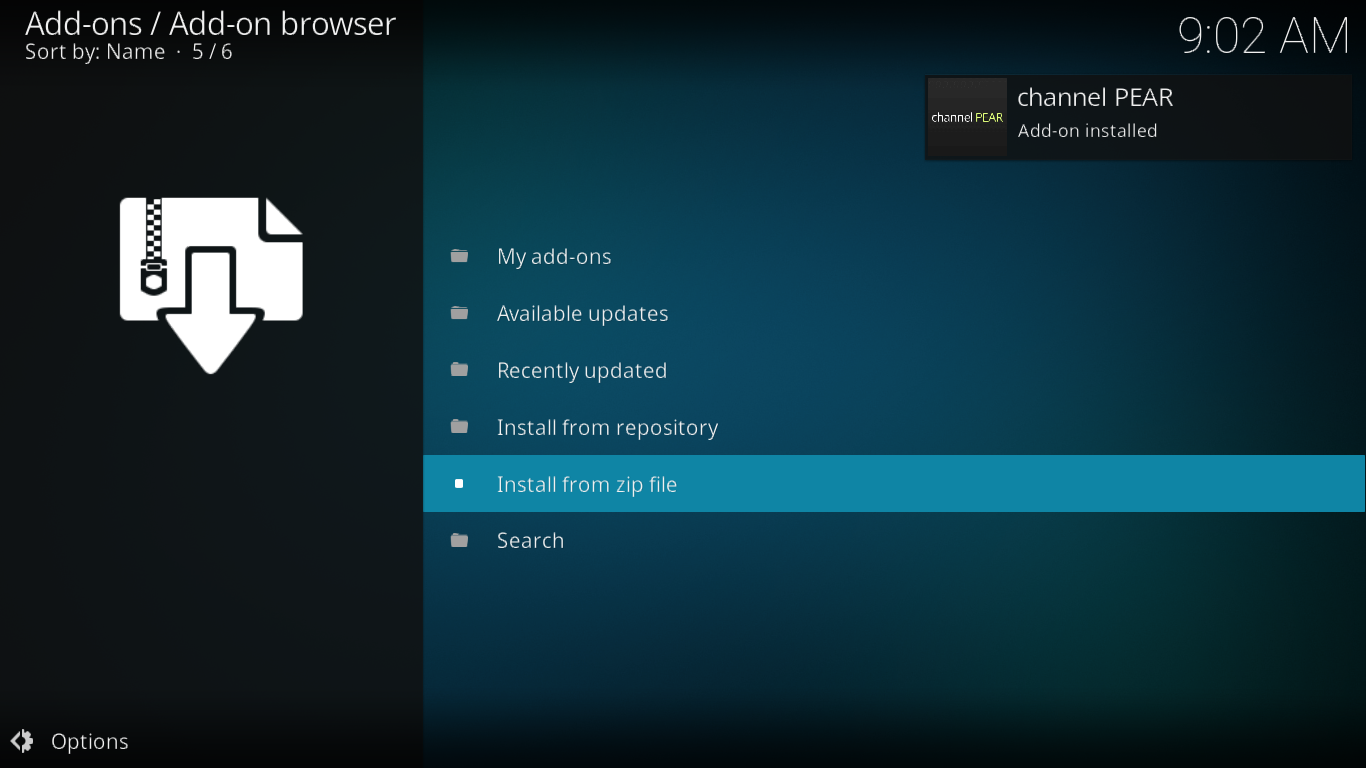
Jangan mulakan add-on dulu! Anda perlu memasangkannya dengan pustaka anda terlebih dahulu.
Memadankan Kodi dengan pustaka Channel Pear anda.
Navigasi ke alat tambah video anda dan pilih ikon Pear Saluran dan tunjukkan menu konteks dengan sama ada mengklik kanan atau menekan "C" dan pilih Tetapan .
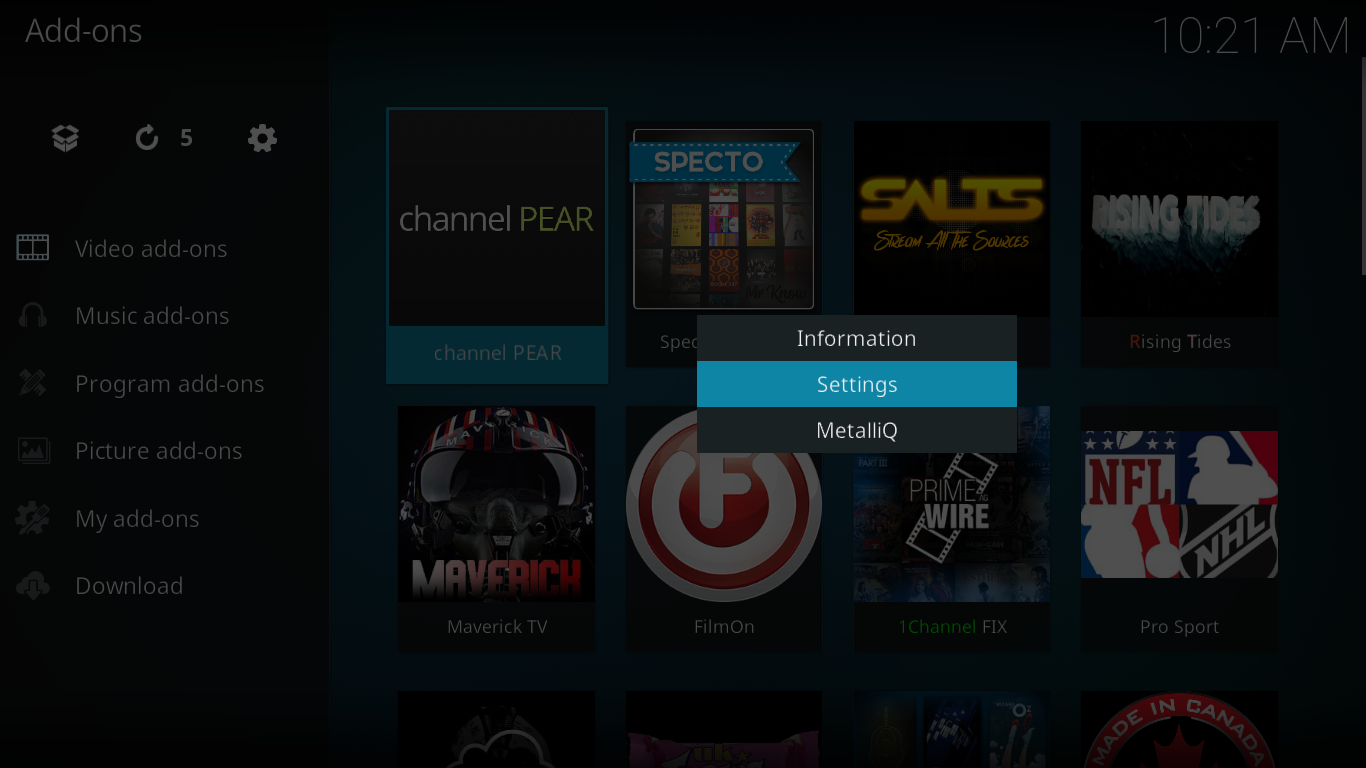
Klik baris pertama yang menyatakan: “ Klik di sini untuk memasukkan URL pustaka anda… ”. Pada skrin seterusnya, gantikan apa sahaja yang ada dengan URL pustaka anda. Anda akan menemuinya pada skrin penyemak imbas yang anda biarkan terbuka selepas anda memuat turun alat tambah itu.
Jika anda tidak membuka halaman itu, jangan risau. Hanya kembali ke pustaka Channel Pear anda, klik menu Pasangkan di tengah skrin dan pilih Kodi daripada menu lungsur. Kotak dialog dengan URL pustaka anda akan dipaparkan.
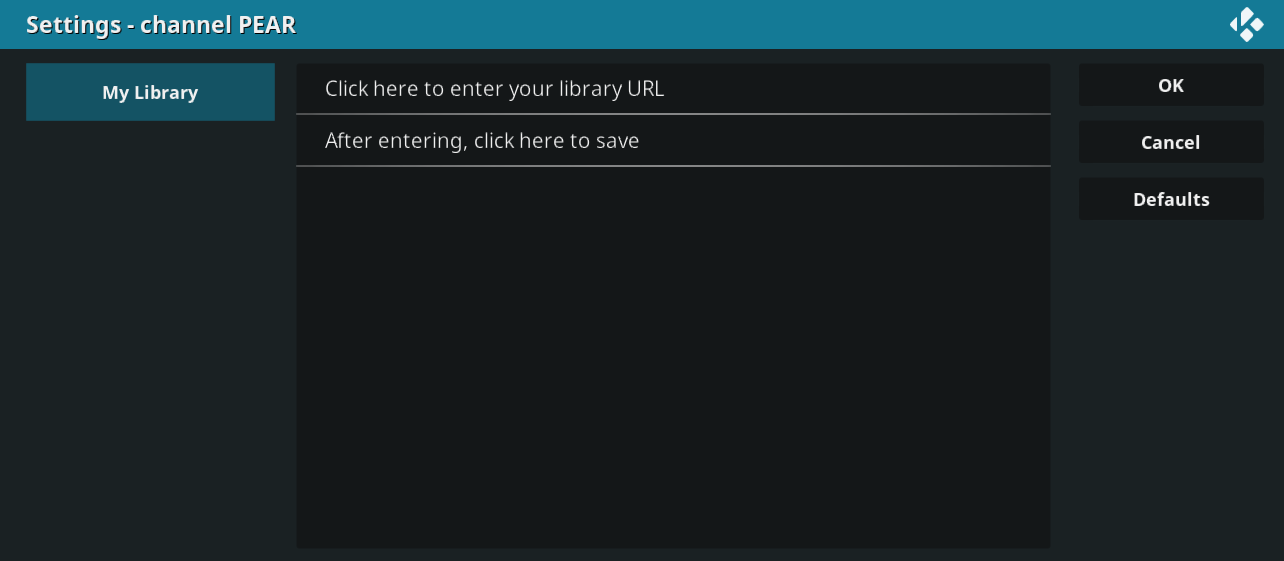
Selepas anda memasukkan URL perpustakaan dalam Kodi, klik OK di bahagian bawah sebelah kanan dan klik baris kedua, yang mengatakan: " Selepas memasukkan, klik di sini untuk menyimpan ".
Itu sahaja! Anda sepatutnya bersedia untuk pergi. Mari lakukan beberapa semakan untuk memastikan semuanya OK. Mulakan alat tambah Channel Pear dari halaman alat tambah Kodi Video anda dengan mengklik ikonnya.
Jika semuanya baik-baik saja, anda harus melihat sumber Saluran Cuaca anda.
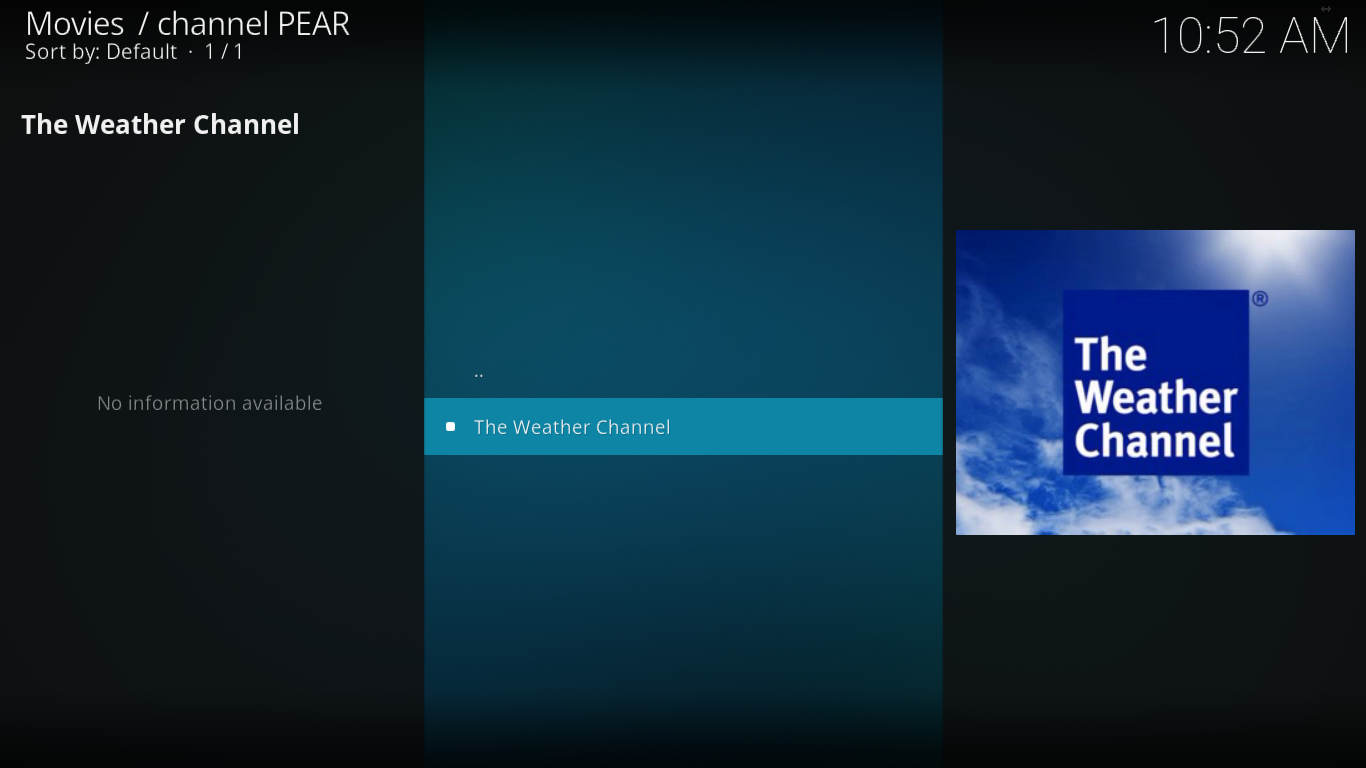
Mengklik sumber akan, dijangka, mula memainkan saluran.
Dan sebagai pengesahan tambahan, jika anda kembali ke pustaka Channel Pear anda dalam penyemak imbas anda, anda akan melihat bahawa bar di bahagian atas skrin kini menunjukkan 1 / 2 peranti.
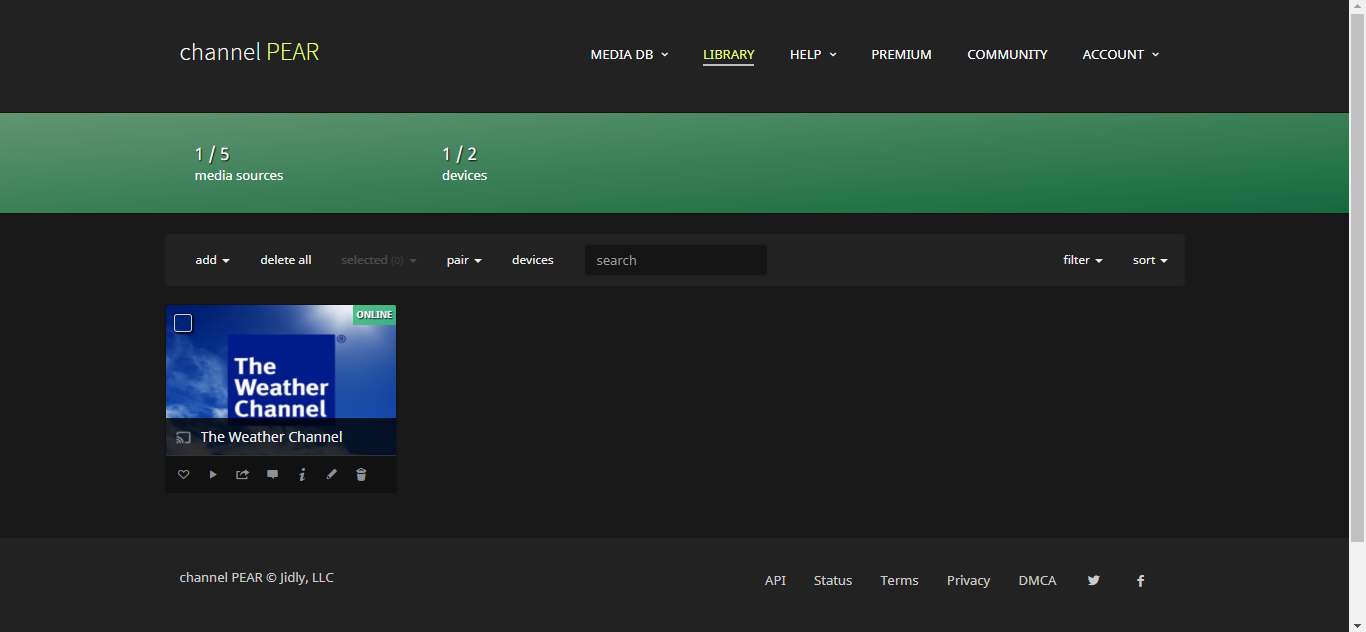
Memandangkan kami telah memasang dan mengkonfigurasikan semuanya, mari lihat apa yang ditawarkan oleh Channel Pear!
PENAFIAN : AddictiveTips.com tidak membenarkan atau mengesyorkan penggunaan Kodi atau sebarang alat tambah untuk mengakses kandungan berhak cipta yang anda tidak berhak kepadanya. Kami tidak bertanggungjawab ke atas apa yang anda memutuskan untuk lakukan dengan kandungan artikel ini. Cetak rompak perisian bukanlah sesuatu yang kami sokong atau luluskan, dan kami amat menasihati pengguna agar hanya mengakses kandungan yang mereka berhak di sisi undang-undang. Sebagai pengguna Kodi, anda mesti mengambil langkah untuk memastikan anda tidak melanggar mana-mana undang-undang hak cipta.
Lawatan Berpandu ke Channel Pear.
Channel Pear agak berbeza daripada kebanyakan alat tambah lain. Anda melakukan semua konfigurasi, pemilihan sumber dan organisasi dari penyemak imbas anda dan BUKAN dari Kodi. Sebaik sahaja anda menyediakan pustaka anda mengikut keinginan anda, anda akan dapat mengakses dan menonton mana-mana kandungannya dengan mudah dalam Kodi, dan daripada mana-mana aplikasi klien lain yang anda pasangkan dengannya.
Menyemak imbas dan Menambah dan Mengalih Keluar Sumber
Ini ialah ciri Channel Pear yang paling banyak anda gunakan. Menambah sumber pada Channel Pear dilakukan daripada halaman pustaka anda. Mengklik menu DB MEDIA di bahagian atas halaman akan mendedahkan empat pilihan: PALING POPULAR , PALING TERBARU , KATEGORI dan SERAH MEDIA .
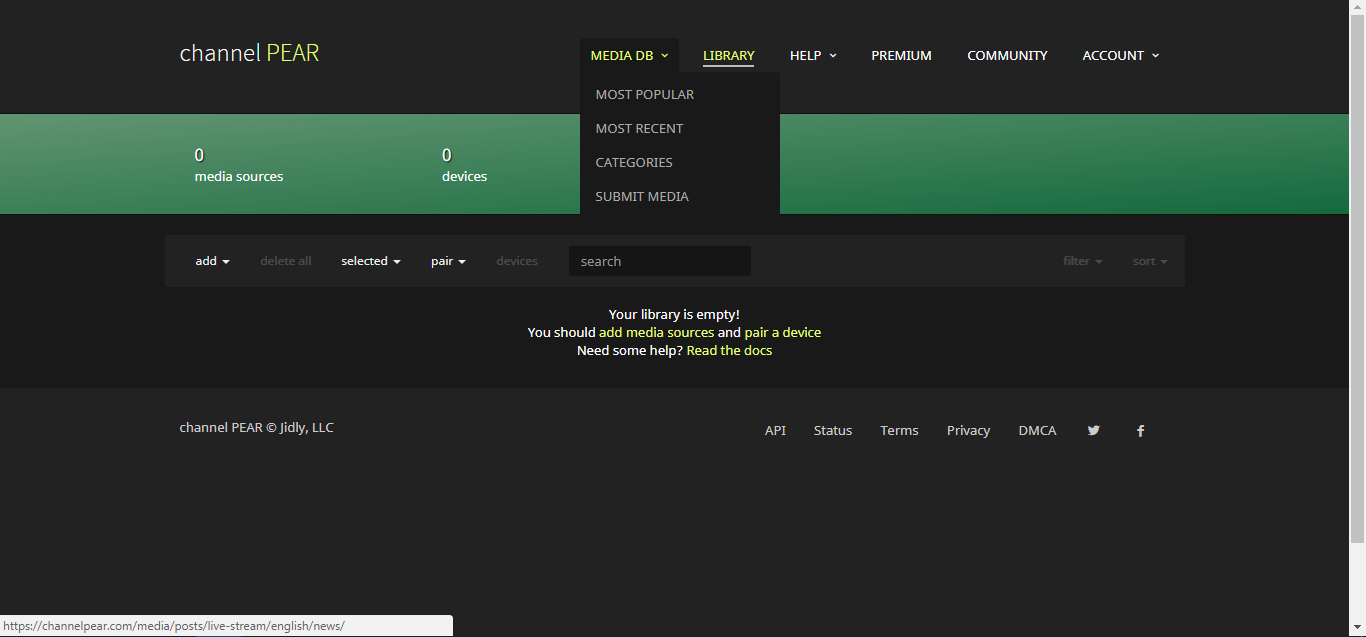
Dua pilihan pertama akan membolehkan anda menyemak imbas sumber tersedia yang disusun mengikut populariti dan tarikh penambahan, masing-masing dengan yang paling popular dan terkini ke arah atas.
Pilihan CATEGORIES menjadikan menyemak imbas sumber yang tersedia agak kurang menakutkan. Jika anda sedang mencari kandungan dalam bahasa tertentu, sudah tentu ini cara terbaik.
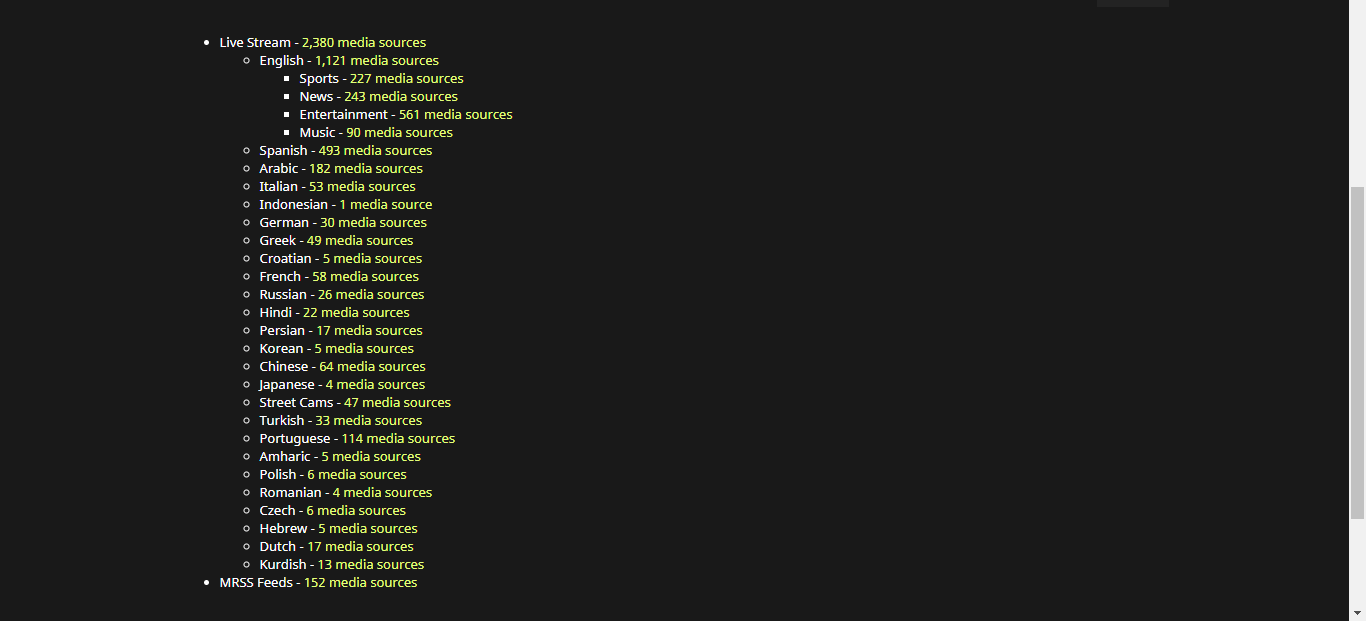
Dan bercakap tentang bahasa, seperti yang anda lihat, anda tidak terhad kepada kandungan Inggeris sahaja dengan Channel Pear. Untuk menjadikan pengalaman menyemak imbas sumber anda lebih baik, kategori Bahasa Inggeris dibahagikan lagi kepada empat kategori.
Turut tersedia dalam Channel Pear ialah enjin carian berkuasa yang dipaparkan dengan jelas di bahagian atas setiap halaman DB MEDIA. Contohnya, jika anda ingin mencari semua sumber "Saluran Penemuan" yang berbeza, cuma taip Discovery dan tekan butang carian .
Semua sumber yang mengandungi "Penemuan" dalam nama mereka akan disenaraikan.
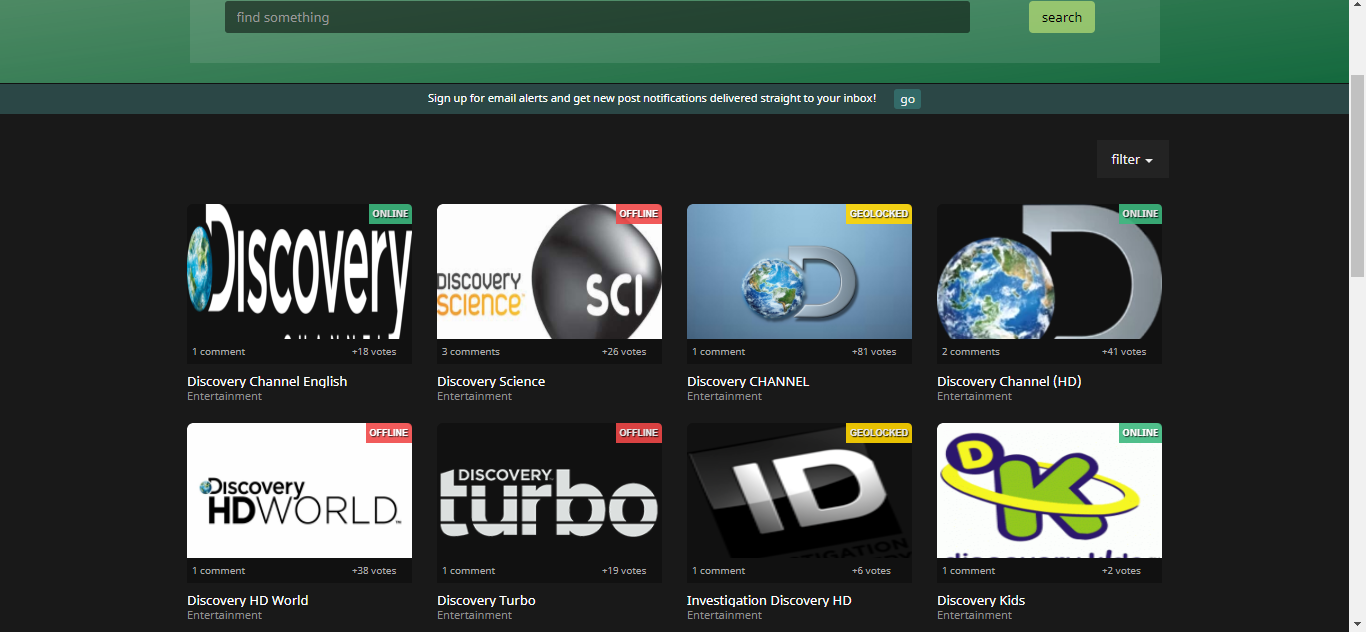
Dan inilah satu lagi ciri hebat enjin carian: Jika anda ingin mengehadkan hasil carian anda kepada alat tambah yang berfungsi sahaja, anda boleh mengklik Penapis di bahagian atas sebelah kanan skrin dan pilih Dalam Talian atau Dikunci Geo . Sumber yang dikunci geo, sudah tentu, hanya tersedia dari lokasi tertentu tetapi ini boleh dielakkan dengan mudah dengan menggunakan VPN.
Memadam sumber adalah lebih mudah daripada menambah satu. Dari halaman pustaka anda, cuma klik ikon tong sampah di bahagian bawah sebelah kanan mana-mana ikon sumber untuk mengalih keluarnya daripada pustaka anda.
Berpasangan dengan berbilang peranti
Selain Kodi, pustaka Channel Pear anda boleh digandingkan dengan peranti lain. Ia kini menyokong Roku, Amazon Fire TV, Chromecast, dan Plex, sebagai tambahan kepada Kodi. Anda boleh mempunyai berbilang peranti daripada jenis yang sama atau berbeza dan boleh mengakses pustaka sumber anda daripada mana-mana peranti tersebut.
Had perkhidmatan percuma
Walaupun mendaftar ke Channel Pear tiada kos, perkhidmatan percuma adalah agak terhad–anda hanya boleh menambah 5 sumber pada satu masa ke pustaka anda. Jika anda ingin menambah lagi, anda perlu memilih langganan Premium berbayar. Anda mungkin boleh kekal dengan perkhidmatan percuma dan menambah serta mengalih keluar sumber apabila keperluan tontonan anda berubah, walaupun. Nampaknya tiada sekatan untuk menukar barisan sumber anda sekerap yang anda suka.
Satu lagi had perkhidmatan percuma ialah anda hanya boleh memasangkan dua peranti serentak. Jika anda mempunyai lebih daripada dua pemain media, anda perlu menggunakan perkhidmatan Premium.
Struktur harga perkhidmatan premium
Perkhidmatan Premium adalah murah dan struktur harganya mudah difahami. Hanya ada satu peringkat: Premium. Harga berbeza-beza antara lebih daripada dua dolar hingga $2.99 sebulan, bergantung pada tempoh langganan yang anda pilih, seperti yang ditunjukkan di bawah.
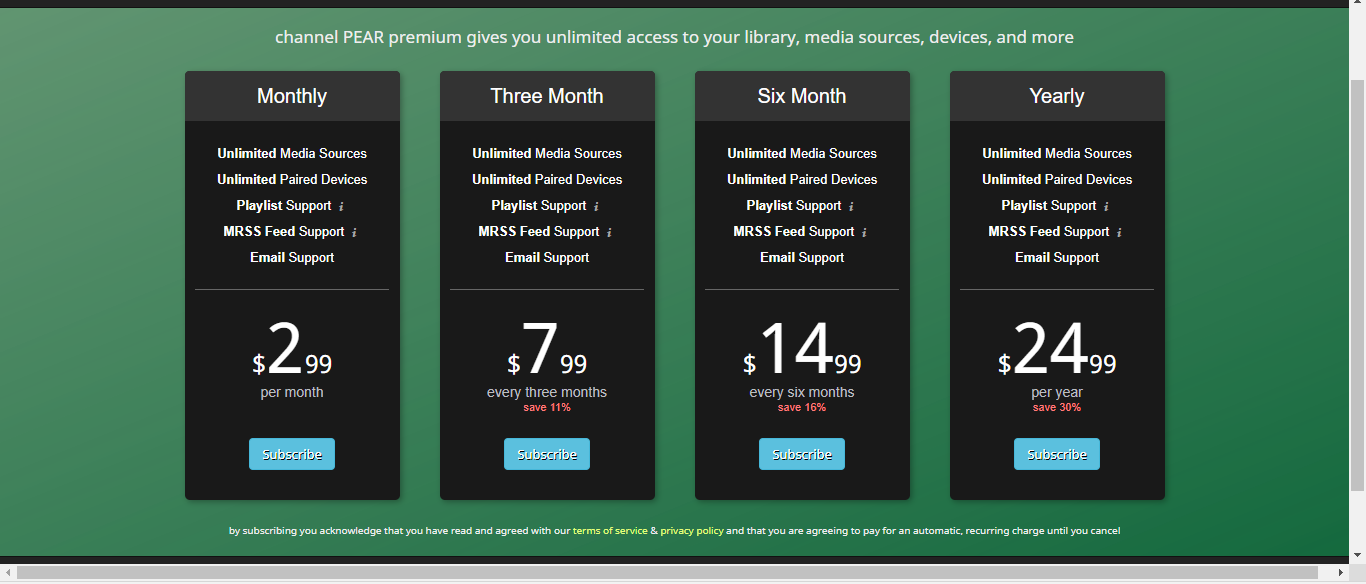
Perkhidmatan Premium akan memberi anda sumber media tanpa had, peranti berpasangan tanpa had, keupayaan untuk mencipta senarai main dan akses kepada suapan MRSS.
Kebaikan dan Keburukan Channel Pear
Salah satu kekuatan terbesar Channel Pear pastinya ialah bilangan sumber yang ditawarkannya. Dengan lebih 2000 sumber penstriman untuk dipilih, sememangnya ada sesuatu di sana untuk setiap profil penonton.
Perkara lain yang kami gemari tentang Channel pear ialah ia menampilkan status dalam talian/luar talian/geolocked masa nyata untuk semua sumber serta ulasan daripada pengguna lain tentang setiap sumber. Ia memudahkan pemeriksaan "sumber buruk".
Pada bahagian bawah, ia boleh menjadi halangan utama untuk membuka penyemak imbas untuk mengurus sumber anda. Sebaliknya, ia membolehkan anda mengkonfigurasi perkhidmatan sekali sahaja dan mempunyai akses kepada semua sumber anda daripada mana-mana peranti berpasangan.
Satu lagi kelemahan Channel Pear ialah bilangan kategori yang terhad semasa menyemak imbas sumber. Beberapa kategori adalah sangat besar. Contohnya kategori Strim Langsung>Bahasa Inggeris>Hiburan . Ia mengandungi lebih daripada 500 sumber. Itulah 21 halaman yang anda perlu semak imbas untuk melihat semua yang tersedia. Syukurlah, enjin carian memudahkan pencarian kandungan tertentu.
Pilihan lain yang menarik
Jika anda inginkan kandungan IPTV langsung berkualiti di Kodi, kami mengesyorkan artikel terbaru ini di mana kami menyemak beberapa alat tambah IPTV lain yang menarik: Alat tambah IPTV Terbaik untuk Kodi: Yang Masih Berfungsi pada 2017 .
Tambahan Wolfpack juga merupakan pilihan yang bagus untuk kandungan IPTV secara langsung. Ia baru-baru ini dipaparkan pada Petua WebTech360: Cara Memasang Alat Tambah Wolfpack Kodi, Sumber Berfungsi untuk 2017 .
Kesimpulan
Channel Pear sememangnya salah satu alat tambah Kodi yang lebih unik di luar sana. Melawan trend melaksanakan semua konfigurasi dengan Kodi, sangat mudah untuk mengakses pustaka anda merentas berbilang peranti. Walaupun perkhidmatan percuma agak terhad, kami yakin ini tidak akan menjadi masalah yang terlalu besar bagi kebanyakan pengguna. Apakah sumber kegemaran anda? Adakah anda menghadapi sebarang masalah dengan pemasangan atau konfigurasi? Tinggalkan kami komen di bawah!